TechniSat Digit Isio S1 User Manual [cz]
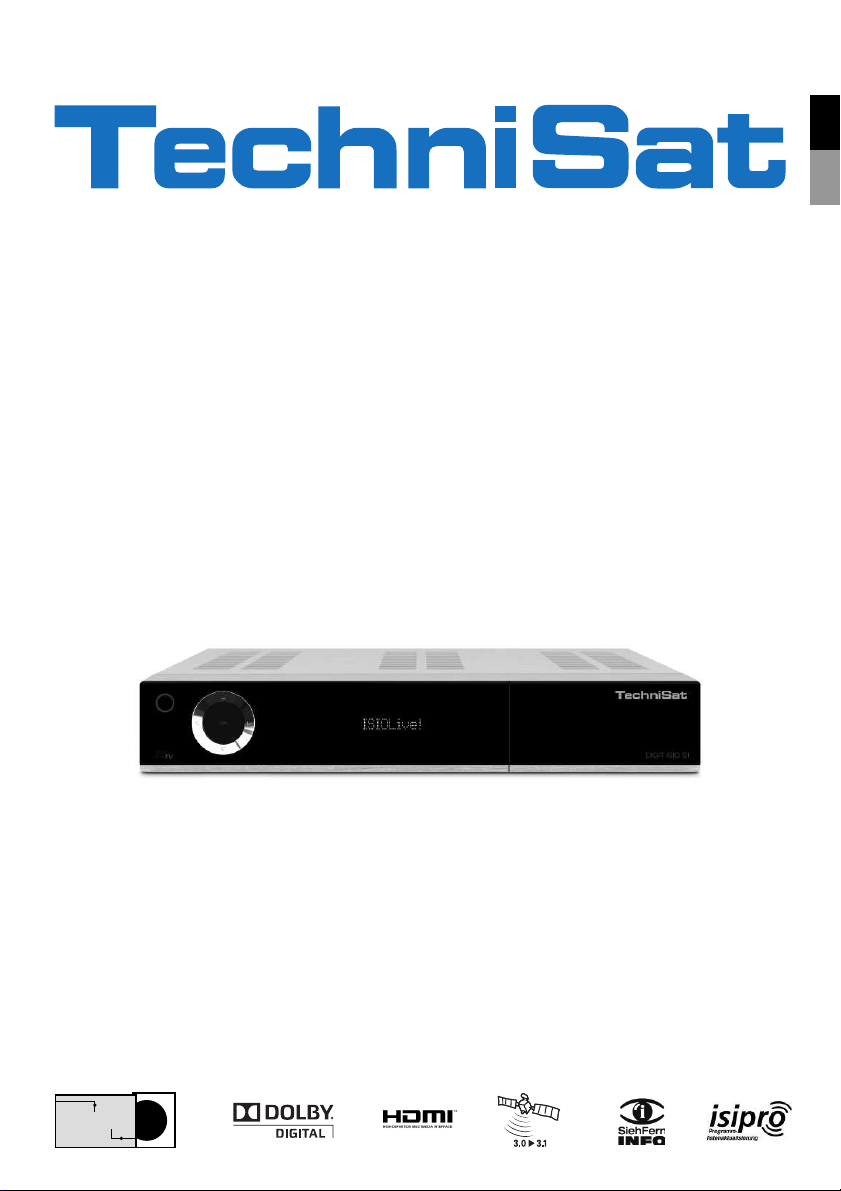
Krátký návod a podklady pro
záruku
DIGIT ISIO S1
Digitální HD přijímač
s
přístupem na internet
DiSEqC
1.2
CZSK
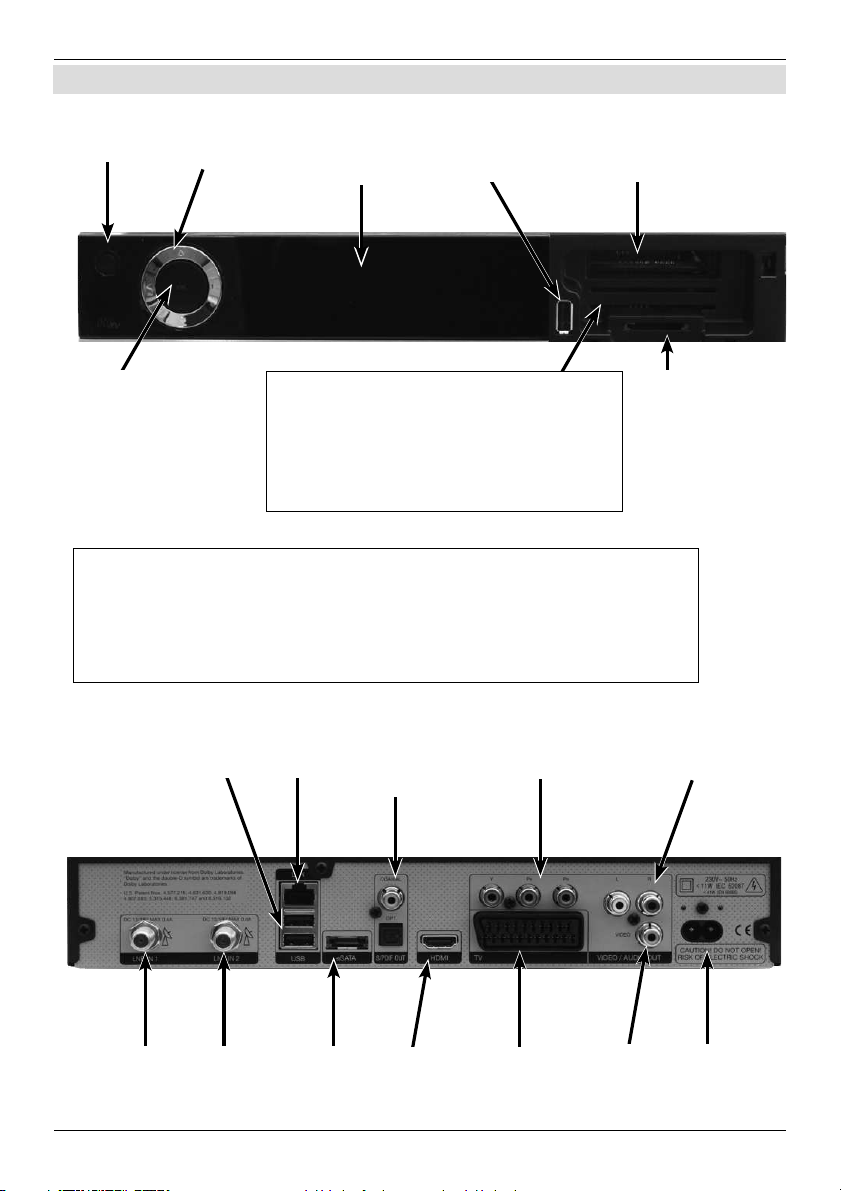
2
1 Obrázky
Vstup
LNB 1
Vstup
LNB 2
Zdířka
eSATA
Komponentní
výstup
Audio výstupy
digitální
Audio výstupy
analogové
Síťová
zdířka
Video
výstup
HDMI
výstup
Zdířka SCART
TV
Síťová
zdířka
Zdířky
USB
Tlačítka
se šipkami
Zapnout/
Standby
Displej VF Slot USB
OK Čtečka karet
SD/MMC
Slot
CI moduly
Čtečka karet:
> Zasuňte kartu CONAX Smartcard
(zlatý čip dolů a vyrovnat ve směru
zasunutí) až na doraz do jedné ze
čteček karet.
Vložení modulů CI/CI+:
> Dodržujte pokyny výrobce modulu CI/CI+ a karty.
> Do odpovídajícího modulu CI zasuňte požadovanou kartu Smartcard.
> Nyní do slotu opatrně zasuňte modul CI.
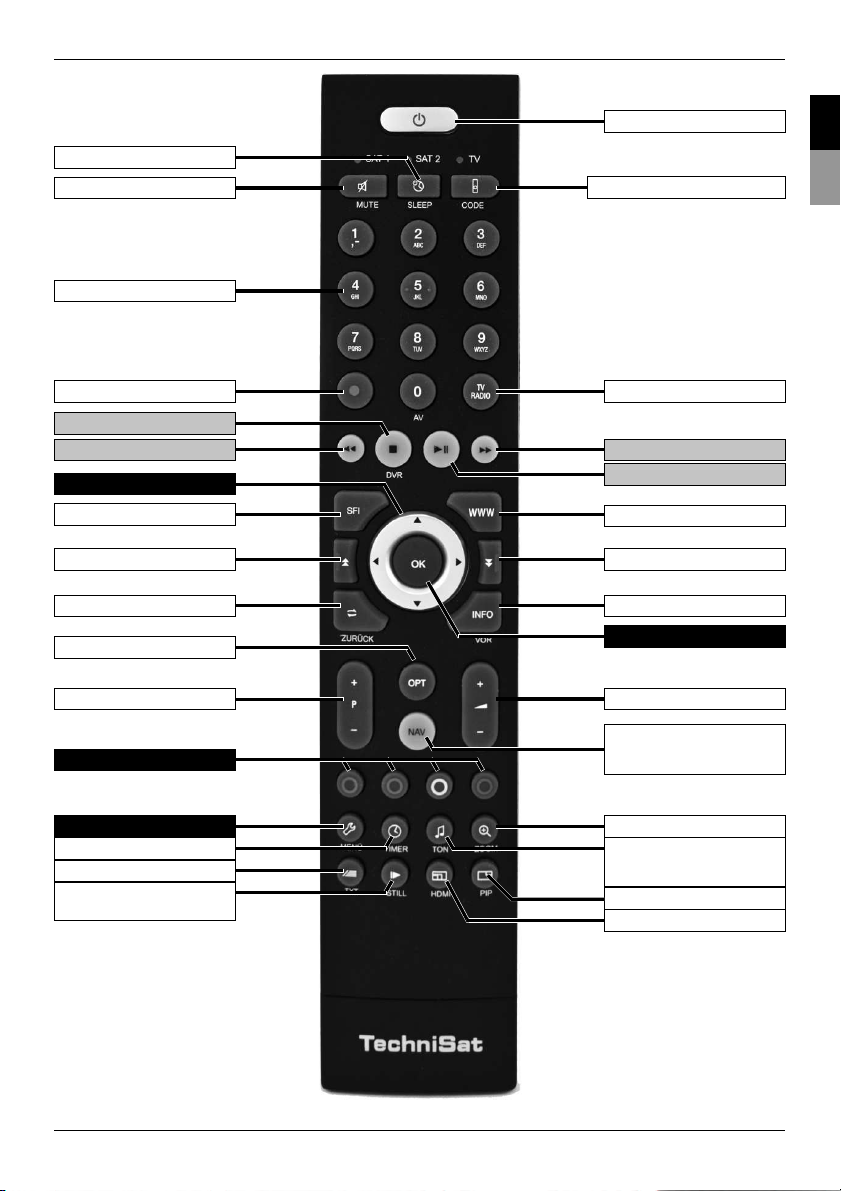
3
Kód dálkového ovládání
Zapnout/Standby
Zvuk zapnout/vypnout
Číslicová tlačítka
Záznam
EPG/SFI
Strana nahoru
Zpět
Provoz TV/rádio
Přetáčení zpět
Informace
Přetáčení vpřed
Program + / - Hlasitost +/-
Nabídka
Zoom/Formát
Funkční klávesy
Stop/DVR
Tlačítka se šipkami
Pauza / Přehrávání
Výběr volby
Navigátor / Výběr
funkce
Strana dolů
Tlačítko WWW
OK
Časovač spánku
Volba jazykového
nastavení
PiP
HDMI
Videotext
Nehybná obrazovka /
Jogshuttle
Časovač
CZSK
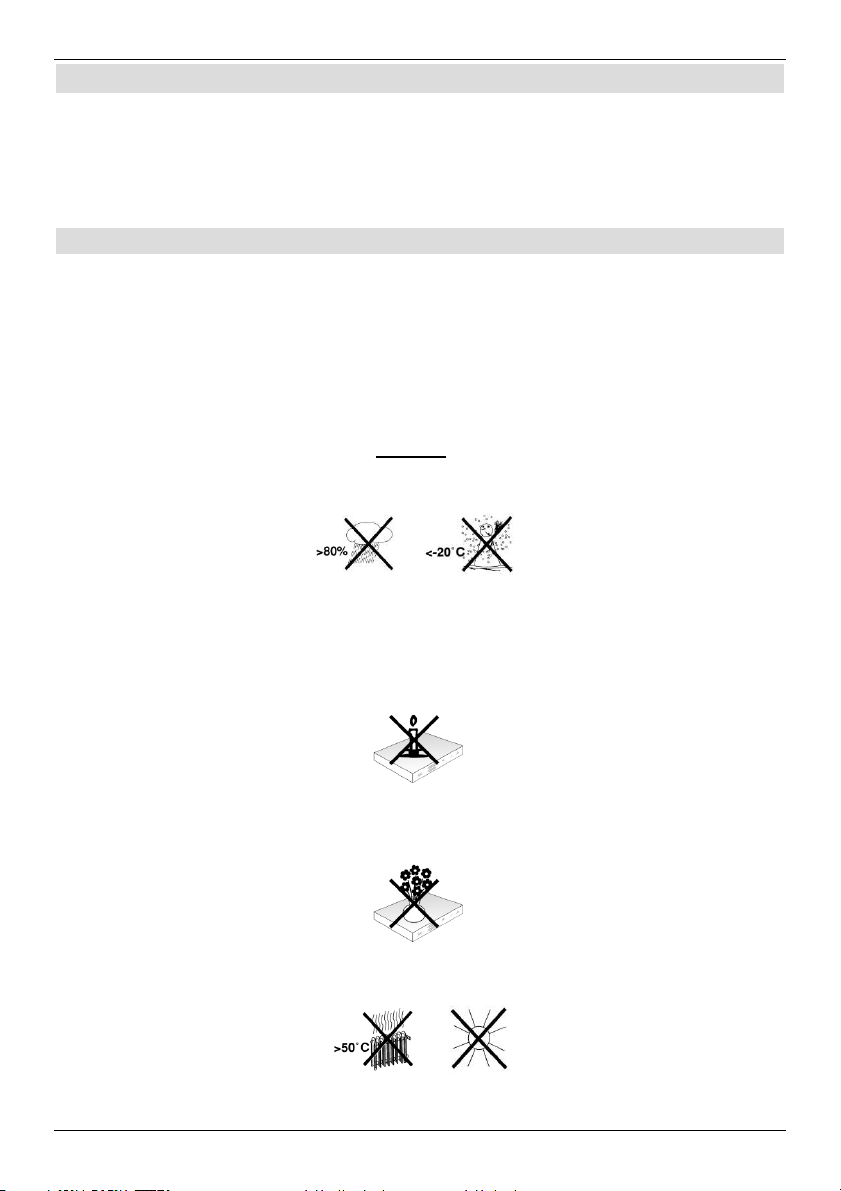
4
2 Přečtěte si jako první
Před připojením a zprovozněním přístroje nejprve zkontrolujte úplnost rozsahu dodávky a
seznamte se s bezpečnostními pokyny.
Součástí rozsahu dodávky je:
1 digitální přijímač, 1 dálkové ovládání, 1 stručný návod k obsluze, 1 CD-ROM,
2 baterie (1,5 V typ AAA), 1 HDMI kabel, 1 síťový kabel
2.1 Bezpečnostní pokyny
Než začnete přístroj používat, přečtěte si pozorně část Bezpečnostní opatření za účelem
vlastní ochrany.
Výrobce nepřebírá žádnou záruku za škody vzniklé v důsledku neodborného používání
přístroje nebo v důsledku nedodržování bezpečnostních opatření.
U elektrických přístrojů se mohou vyskytovat funkční výbojové proudy. Tyto proudy
jsou i přes možný lehký pocit „brnění“ spolehlivé a bezpečné.
Abyste těmto výbojovým proudům předcházeli, musí být nová instalace nebo
spojování elektrických přístrojů (přijímač, televizor atd.) prováděno v každém případě
bez přívodu elektrického proudu, tzn. všechny přístroje musí být odpojeny od sítě.
- Přístroj se smí používat pouze za přiměřených klimatických podmínek.
- Aby bylo zajištěno dostatečné větrání, umístěte přístroj na hladký,
rovný podklad a na kryt přístroje nepokládejte žádné předměty. Zde se nacházejí
větrací otvory, kterými zevnitř
uniká teplo.
- Na přístroj se nesmí umisťovat žádné hořící předměty, např. hořící svíčky.
- Přístroj se nesmí vystavovat účinkům kapající nebo stříkající vody. Na přístroj se
nesmí umisťovat žádné předměty naplněné vodou, např. vázy. Pokud do přístroje
pronikne voda, odpojte okamžitě elektrickou zástrčku a informujte servisní službu.
- V blízkosti přístroje se nesmí nacházet žádné zdroje tepla, které přístroj
dodatečně zahřívají..
- Dovnitř přístroje se nesmí ventilačními otvory zasouvat žádné předměty.
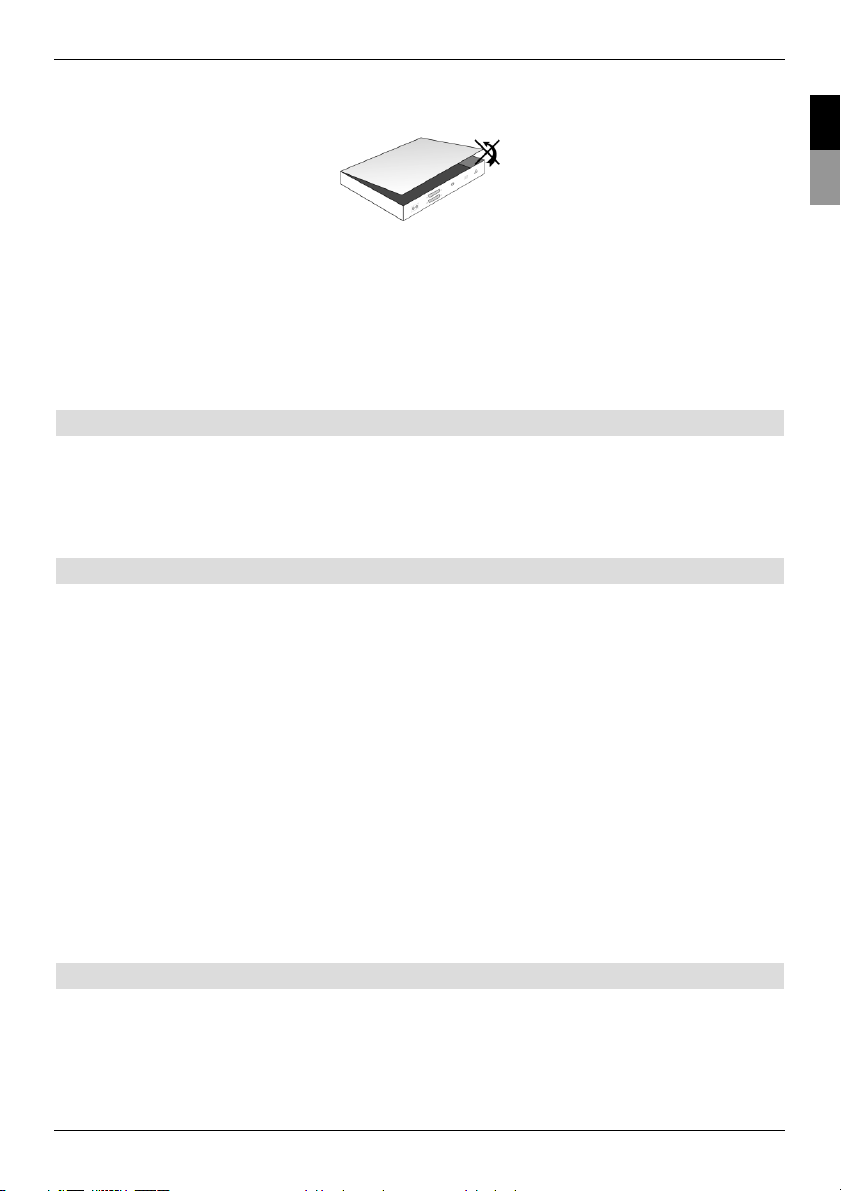
5
- Přístroj nikdy neotevírejte! Hrozí nebezpečí úrazu elektrickým proudem. Případné
potřebné práce by měly být prováděny vyškoleným personálem s příslušnou
odborností.
V těchto případech byste měli přístroj odpojit od sítě a požádat o pomoc kvalifikovaného
technika:
> poškození elektrického kabelu, popř. elektrické zástrčky
> vystavení přístroje účinkům vlhkosti, popř. dovnitř prosakující vody
> výskyt značných poruchových funkcí přístroje
> výskyt značných vnějších poškození
2.2 Provozní přestávky
Během bouřky nebo při delším nepoužívání přístroje (např. během dovolené) by se zařízení
mělo odpojit od elektrické sítě a od anténového kabelu.
Před odpojením přístroje z elektrické sítě přístroj přepněte do pohotovostního režimu
(Standby) a počkejte, až se na displeji zobrazí čas, popř. červená kontrolka LED začne
blikat.
2.3 Důležité pokyny k obsluze
Ovládání digitálního přijímače je usnadněno tzv. funkcí „On Screen Display“ (zobrazování na
obrazovce televizního přijímače), což se projevuje také nižším počtem tlačítek na dálkovém
ovládání.
Všechny funkce se zobrazují na obrazovce televizního přijímače a lze je spouštět pomocí
několika tlačítek na dálkovém ovládání.
Související funkce jsou sloučené v „MENU“. Zvýrazňuje se text zvolené funkce.
Spodní řádek zobrazuje „Funkční tlačítka“ v podobě obdélníku v červené, žluté, zelené a
modré barvě. Barevné obdélníky označují v jednotlivých položkách nabídky různé funkce,
které lze spouštět stisknutím tlačítka v příslušné barvě („Multifunkční tlačítko“). „Multifunkční
tlačítka“ jsou aktivní pouze v případě zobrazení stručného názvu funkce v příslušném
obdélníku.
Názvy tlačítek a položek, které se zobrazují v OSD nabídce, jsou v tomto návodu k obsluze
označené tučným písmem.
Nápověda: K jednotlivým položkám nabídky lze stisknutím modrého funkčního tlačítka
zobrazit, popř. vypnout, text nápovědy, pokud je k dispozici.
2.4 Důležité pokyny k zálohování dat
Před odevzdáním přijímače k provedení servisních prací u svého prodejce doporučujeme
odstranit všechna úložná média, popř. nosiče dat.
Obnova dat není součástí záručních ani servisních prací. Společnost TechniSat nepřebírá
žádnou záruku za ztrátu nebo poškození dat během opravy.
CZSK
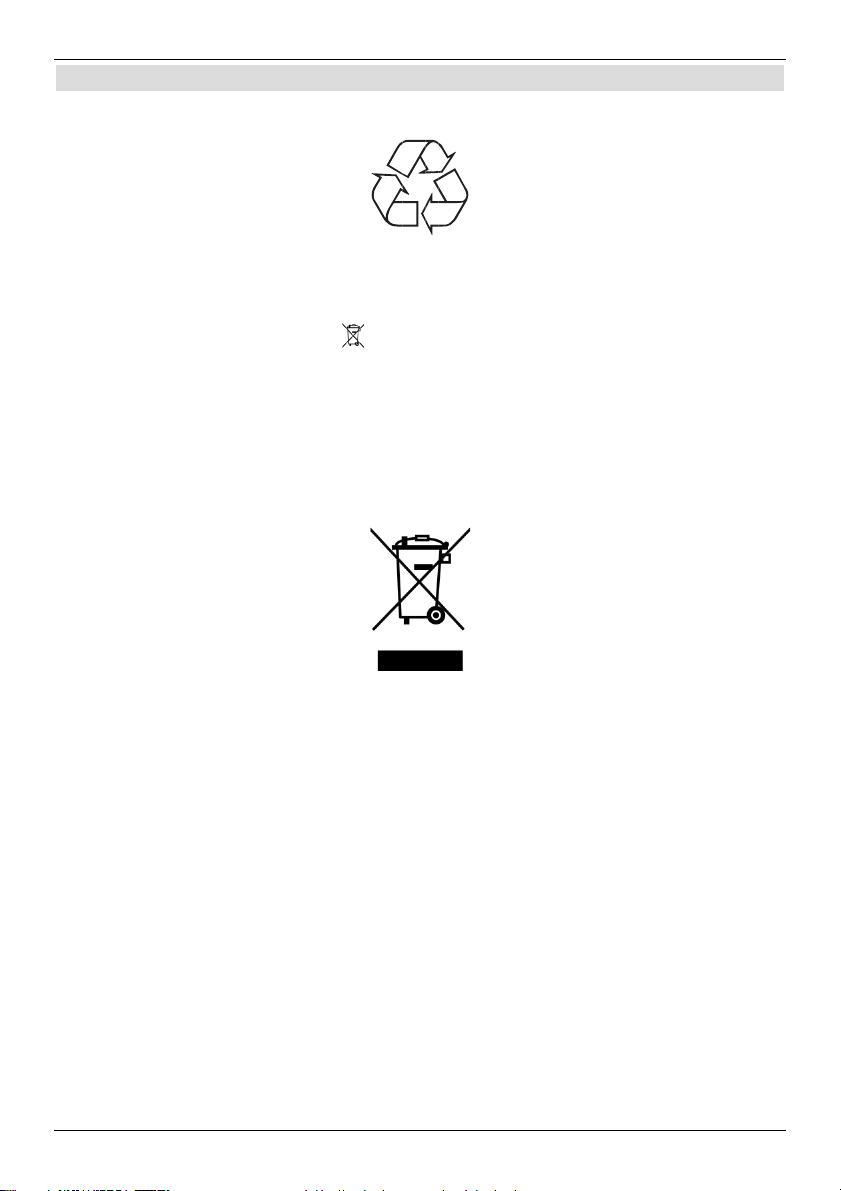
2.5 Pokyny k likvidaci
Balení přístroje tvoří výhradně materiál vhodný k recyklaci. Likvidaci do tříděného odpadu
provádějte dle „Duálního systému“.
Po skončení své životnosti nesmí být přístroj odstraňován do běžného komunálního odpadu,
ale musí být odevzdán na sběrném místě elektrických a elektronických přístrojů za účelem
provedení recyklace.
O této skutečnosti informuje symbol umístěný na výrobku, návodu k použití nebo obalu.
Použité materiály jsou vhodné k recyklaci dle svého označení.
Opakované použití, recyklace materiálů a ostatní formy recyklace použitých přístrojů mají
svůj důležitý přínos k ochraně životního prostředí.
O příslušných místech likvidace se informujte na zastupitelských úřadech.
Dbejte na to, aby vybité baterie z dálkového ovládání a elektronický odpad nebyly
vhazovány do domovního odpadu, ale aby byly řádně zlikvidovány (vrácení odborným
prodejcem, zvláštní odpad).
6
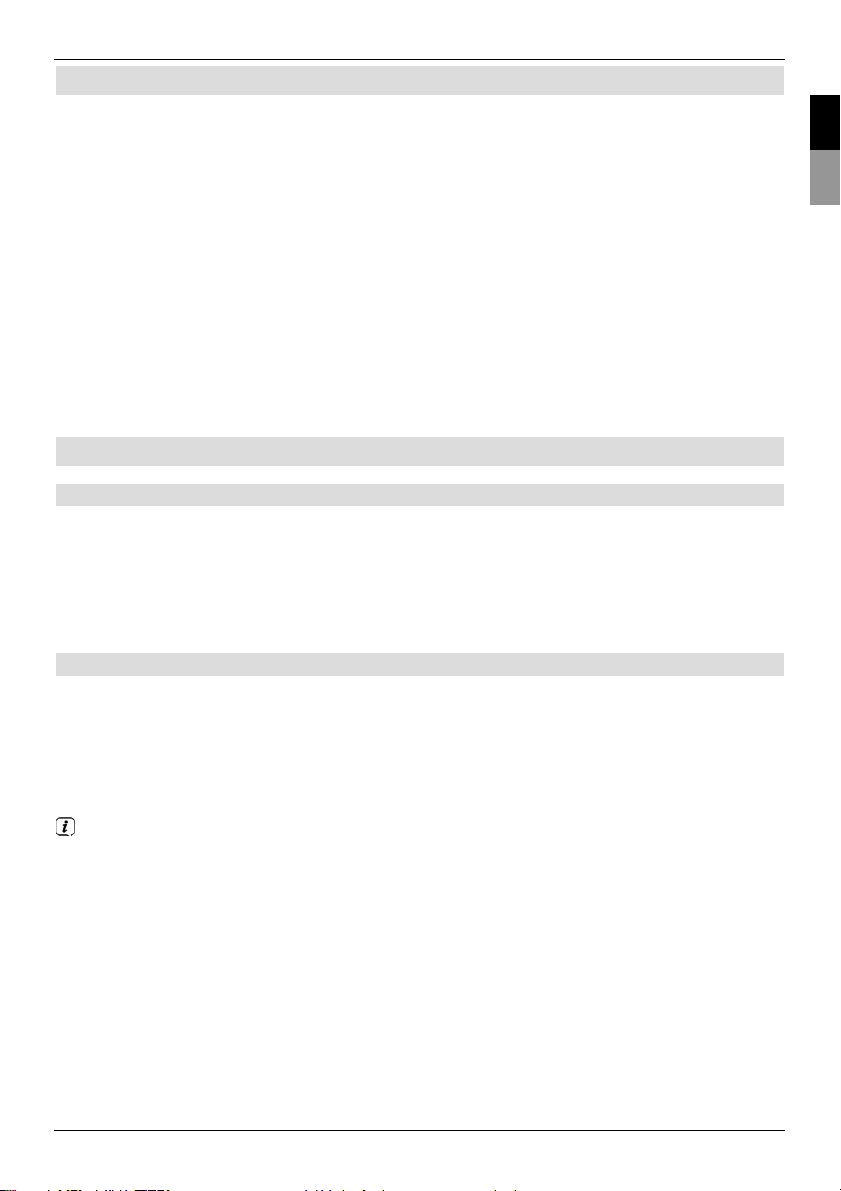
3 Důležitá informace
Vážení zákazníci,
tento stručný návod popisuje nejdůležitější možnosti připojení a základní postupy ovládání,
čímž vám umožňuje první rychlé seznámení s obsluhou modelu DIGIT ISIO S1.
Podrobný návod k obsluze naleznete na přiloženém disku CD-ROM.
Pokud nemáte možnost si tento podrobný návod k obsluze přečíst, můžete si u společnosti
TechniSat vyžádat tištěnou verzi návodu zdarma.
V návodu k obsluze je popisováno mnoho dalších funkcí, o kterých se v tomto stručném
návodu nezmiňujeme. V návodu k obsluze je kromě toho uvedeno mnoho doplňujících
informací k jednotlivým funkcím přístroje a nastavením, které vám blíže vysvětlují možnosti,
význam nastavení a funkcí.
4 Dálkové ovládání
4.1 Výměna baterií
> Otevřete kryt prostoru baterií na zadní straně dálkového ovládání tím, že jej posunete
ve směru šipky a následně nadzdvihnete.
> Dodávané baterie vkládejte s ohledem na správné umístění pólů (viditelné označení v
prostoru baterií).
> Prostor baterií opět zavřete.
4.2 Kód dálkového ovládání
Přepnutím volby dálkového ovládání jím lze ovládat televizor TechniSat, stejně jako dva
přijímače TechniSat se stejným kódováním.
> K přepnutí volby dálkového ovládání přidržte stisknuté tlačítko Kód dálkového
ovládání a tlačítko OK držte stisknuté do té doby, dokud nezačne krátce blikat LED
požadované volby
dálkového ovládání TV, SAT1, resp. SAT2.
Při přidržení stisknutého tlačítka se zobrazí aktuální nastavený kód dálkového ovládání
zablikáním odpovídající LED.
7
CZSK
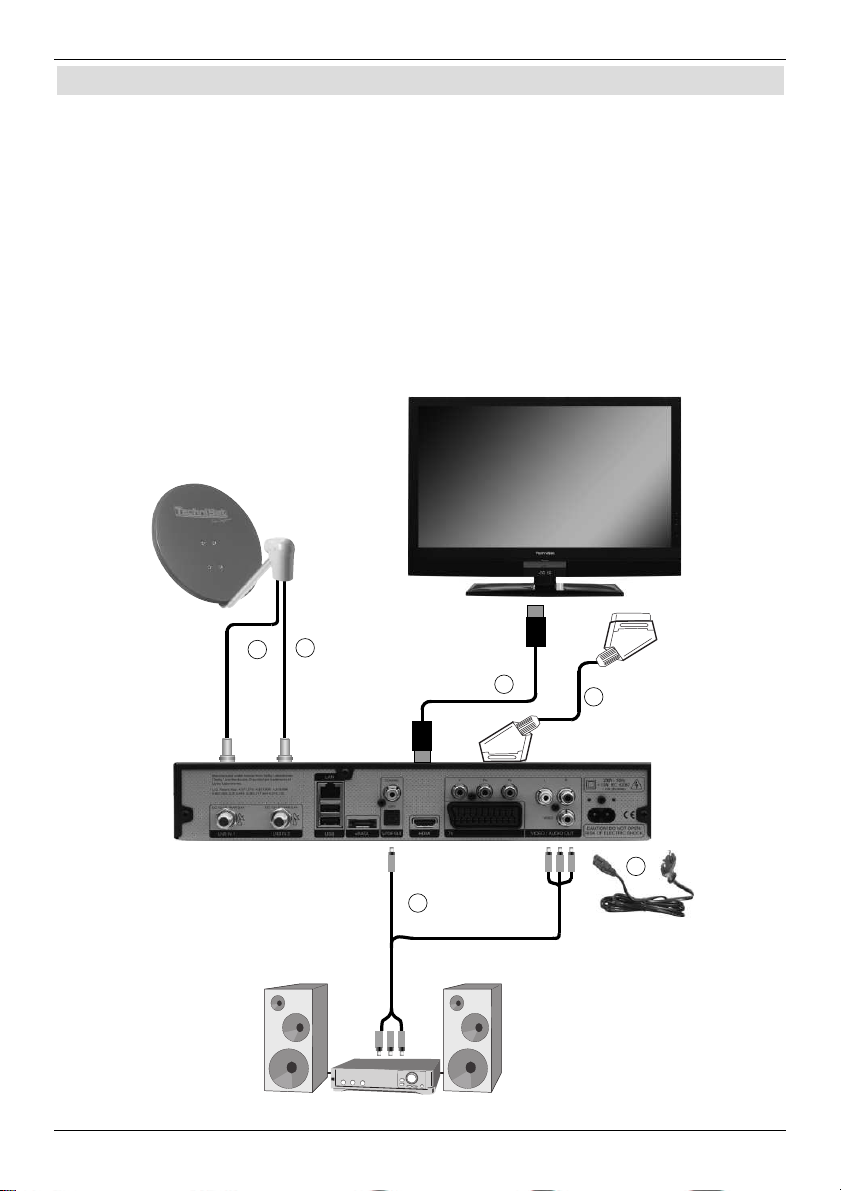
5 Připojení DVB přijímače
a. Připojení do elektrické sítě
b. Připojení LNB 1 k vstupu LNB 1 DVB přijímače.
(Dávejte prosím pozor: aby při provozu s anténním signálem byl LNB bezpodmínečně
připojen ke vstupu LNB.)
c. Připojení LNB 2 ke vstupu LNB 2 DVB přijímače.
d. Připojení přijímače DVB k televizoru kabelem HDMI.
e. Připojení Scart DVB přijímače k televizoru.
f. Připojení audio výstupů s HiFi /Surround zařízením.
e
d
f
c
b
a
8
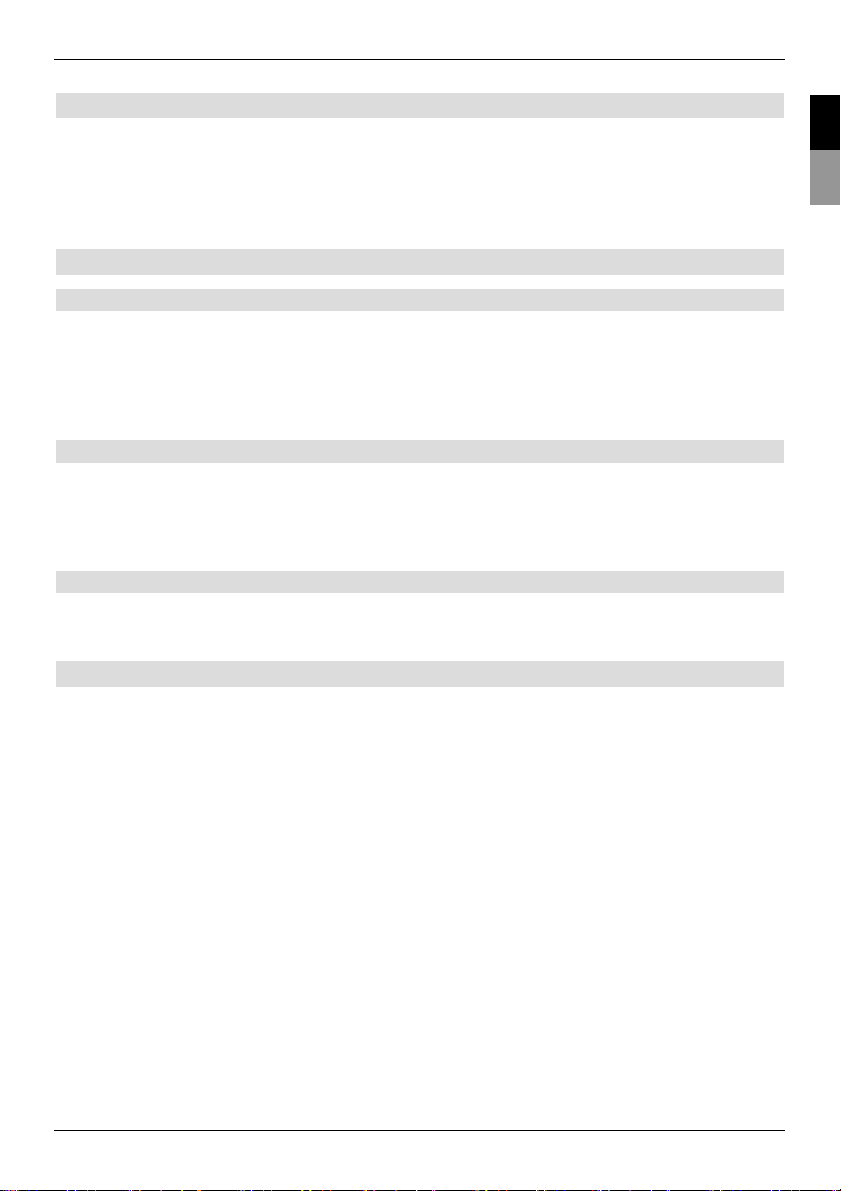
Dále zobrazované odkazy a b c atd. se vztahují ke schématu na straně 8.
5.1 Síťová přípojka
Digitální přijímač by se měl připojit do elektrické sítě teprve po úplném připojení ke všem
příslušným komponentům. Tím se vyloučí poškození digitálního přijímače nebo ostatních
součástí.
a Po provedení všech připojení dle následujících bodů připojte přiložený síťový kabel
přijímače do elektrické zásuvky 230 V / 50–60 Hz.
5.2 Vnější jednotka
5.2.1 Provoz se 2 anténními signály
Abyste mohli využít úplný rozsah funkcí digitálního přijímače, měli byste přijímač připojit ke
dvěma stejně vedeným odděleným anténním signálům/přívodům.
b, c Vstupy LNB 1 a 2 digitálního přijímače připojte vhodným koaxiálním kabelem ke
své vnější jednotce.
Věnujte pozornost také bodu 6 návodu k obsluze.
5.2.2 Provoz s 1 anténním signálem
Ve výjimečných případech můžete přijímač provozovat také pouze s jedním anténním
signálem. Poté máte ale k dispozici pouze omezené funkce nahrávání a PIP.
b Připojte vstup LNB 1 digitálního přijímače vhodným koaxiálním kabelem ke své
externí jednotce.
5.2.3 Provoz na otočném zařízení
b Při provozu na otočném zařízení připojte motor DiSEqC (úroveň 1.2) k vstupu
LNB 1.
5.3 Připojení k televizoru
c Přijímač (výstup HDMI) a televizor (vstup HDMI) připojte kabelem HDMI.
Je-li váš televizor vybaven odpovídajícím způsobem, přepíná se při zapnutí digitálního
přijímače automaticky na vstup HDMI.
Nebo:
Přijímač (komponentní výstup) a televizor (komponentní vstup) připojte
komponentním kabelem.
Alternativní řešení:
e Přijímač (zdířka SCART-TV) a televizor (zdířka SCART) připojte SCART kabelem.
Je-li váš televizor vybaven odpovídajícím způsobem, přepíná se při zapnutí digitálního
přijímače automaticky na AV a tím na satelitní příjem. Popř. je nutné druh signálu
přizpůsobit vašemu televizoru, viz bod 6 návodu k obsluze.
9
CZSK
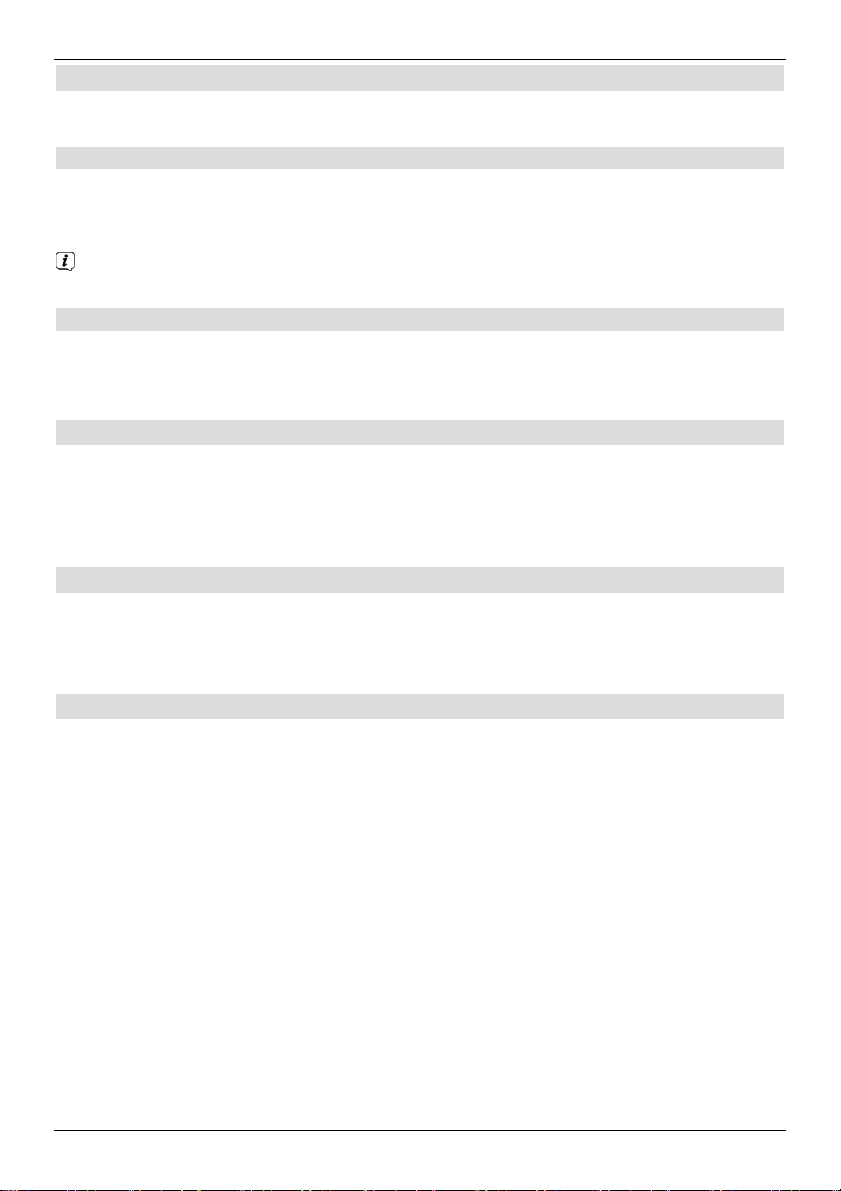
5.4 HiFi / surround zesilovač
Nejlepší možné kvality zvuku dosáhnete, když digitální přijímač připojíte na HiFi / surround
zesilovač.
5.4.1 Digitální signál
f Je-li váš zesilovač vybaven příslušným elektrickým nebo optickým vstupem, připojte
AUDIO OUT DIGITAL elektrickou nebo optickou zdířku k elektrickému, resp.
optickému vstupu svého zesilovače.
V závislosti na příslušném vysílači jsou k dispozici vzorkovací rychlosti 32, 44,1 a 48
kHz. Stejně tak je na tomto výstupu také k dispozici signál Dolby Digital, je-li vysílán.
5.4.2 Analogový signál
f Dále zdířky Cinch Audio R a Audio L digitálního přijímače připojte vhodným
kabelem ke vstupu svého hi-fi zesilovače. (např. CD nebo AUX; Pozor, sluchátkový
vstup je nevhodný!)
5.5 Zdířka USB
Zdířka USB slouží k aktualizaci provozního softwaru a k přehrávání snímků, hudby a filmů.
Zdířka USB slouží k aktualizaci provozního softwaru a k přenášení dat. Mimo to můžete
funkcemi přehrávání MPEG, MP3, resp. JPG přistupovat k souborům MPEG, MP3, resp.
JPG úložného USB média. Do zdířky USB můžete zastrčit také WLAN dongle, např. adaptér
USB-WLAN TechniSat (č. zboží 0000/3633), a připojit tak přijímač k vaší stávající WLAN síti.
5.6 Čtečka karet SD/MMC
Čtečka karet SD slouží k aktualizaci provozního softwaru a k přenášení dat.
(nahrávání DVR, obrazové, hudební a video soubory) na, resp. z pevného disku.
Mimo to můžete funkcemi prohlížení obrázků, přehrávání hudby, resp. filmu přistupovat na
odpovídající soubory na kartě SD/MMC.
5.7 Síťová zdířka (RJ45)
Síťovou zdířkou lze přístroj připojit k vaší stávající síti. Díky tomu můžete využívat lištu s
aplikacemi a aplikace HbbTV programových stanic a připojovat se k internetu.
10
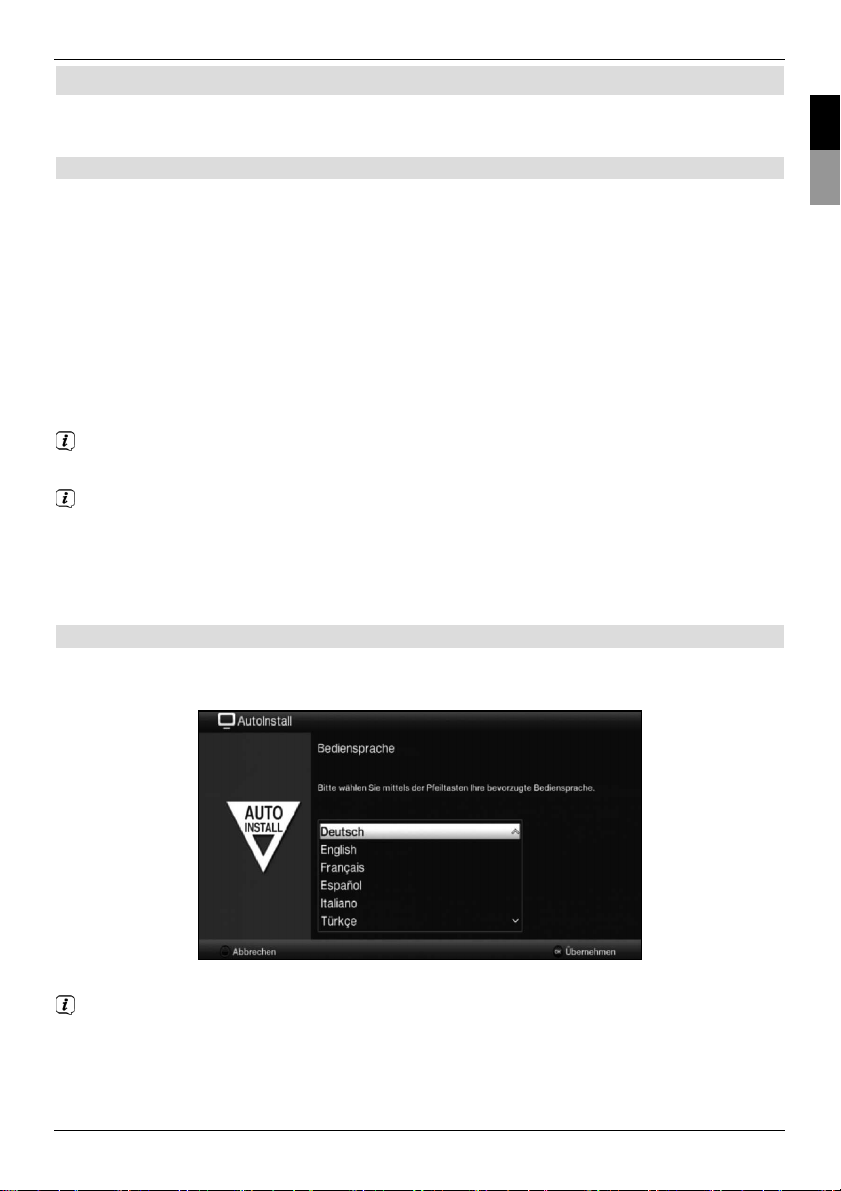
11
6 První instalace
Po přečtení bezpečnostních pokynů a připojení přístroje dle údajů v kapitole 2 jej nyní
zapněte.
Zapnutí přístroje
> Pokud se přístroj nachází v pohotovostním režimu, můžete jej zapnout stisknutím
tlačítka Zapnout/Standby.
Při prvním uvedení do provozu přístroje se automaticky spouští instalační asistent
AutoInstall. Pomocí instalačního průvodce lze snadno provést nejdůležitější nastavení
digitálního přijímače.
V každém kroku instalace se zobrazí vysvětlení, jaká nastavení lze provést.
> První instalaci lze přerušit na úvodní obrazovce instalačního průvodce stisknutím
červeného funkčního tlačítka. Přístroj se následně spustí ve standardní
předprogramované verzi.
V následujících krocích instalace můžete převzít provedená nastavení stisknutím
tlačítka OK a přejít k dalšímu kroku instalace.
Stisknutím tlačítka Zpět (Zurück) přejdete k předchozímu kroku instalace, a tak
můžete kdykoliv opravit případná chybná nastavení.
Zde uvedený postup pr vní instalace slouží jen jako příklad.
Přesný průběh první instalace závisí na vámi provedených nastaveních. Postupujte proto
přesně podle pokynů na obrazovce.
Jazykové nastavení ovládání
> Při spuštění instalačního průvodce se nejprve zobrazí okno volby Jazykového
nastavení ovládání (Bediensprache).
> Tlačítky se šipkami označte požadovaný jazyk ovládání.
Podle tohoto výběru se automaticky nastaví upřednostňovaný jazyk pro zvukový režim.
Jak je popsáno v kapitole 7 návodu k obsluze, můžete nastavení kdykoliv upravit.
> Stisknutím tlačítka OK nastavení potvrďte a přejděte k dalšímu kroku instalačního
asistenta.
CZSK
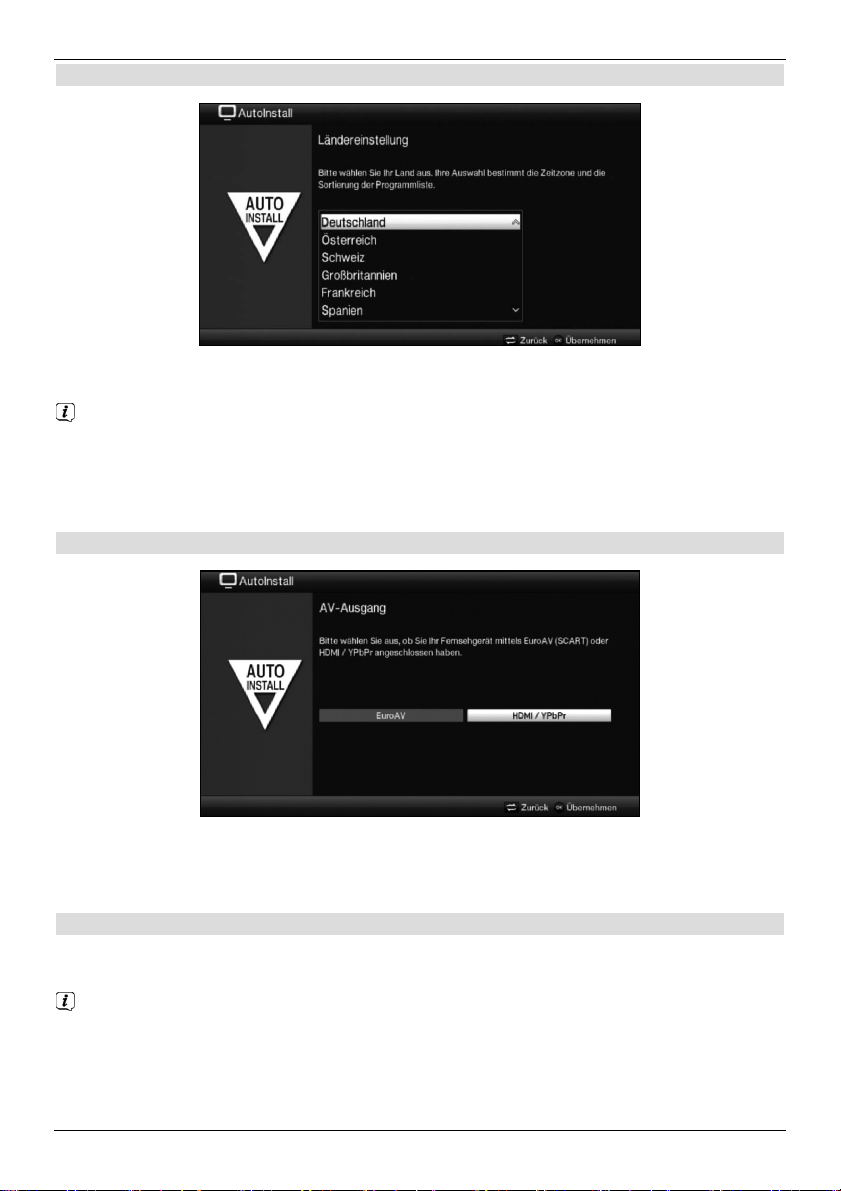
12
Lokální nastavení
> Tlačítky se šipkami (Ländereinstellung) vyberte zemi, ve které přístroj bude
provozován.
Podle vaší volby bude provedeno automatické nastavení hodin, stejně jako
seřízení letního/zimního času. Na základě tohoto nastavení se
mimo jiné provede automatické setřídění programů v instalačním průvodci i
po vyhledání vysílače.
> K potvrzení volby stiskněte tlačítko OK.
Výstup AV
> Tlačítky se šipkami vpravo/vlevo vyberte, zda bude váš přístroj připojen k
vašemu televizoru scart kabelem (EuroAV) nebo kabelem HDMI/YPbPr.
> K potvrzení volby stiskněte tlačítko OK.
Formát obrazu
> Tlačítky se šipkami vpravo/vlevo nastavte formát obrazu připojeného
televizoru.
Dle vašeho výběru dojde k automatickému přizpůsobení formátu obrazu na televizoru.
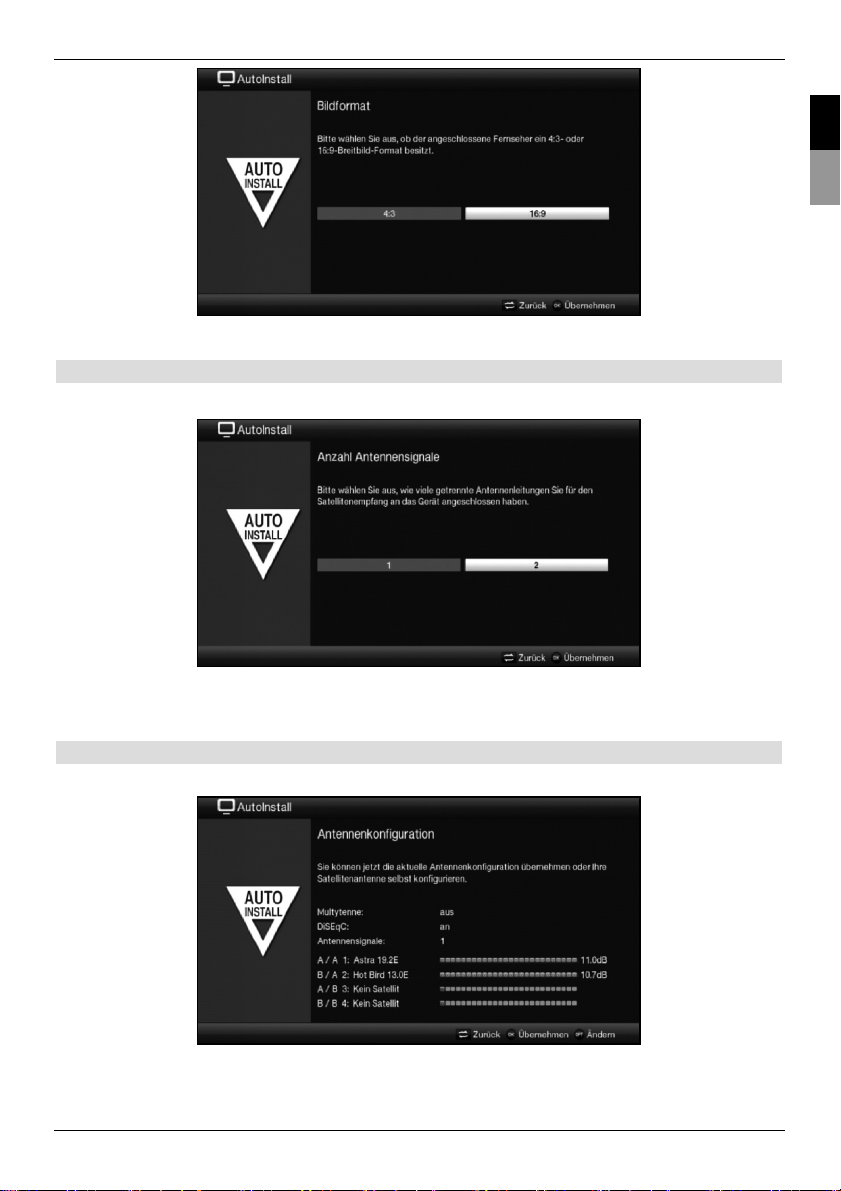
13
> Volbu potvrďte tlačítkem OK.
Anténní signály
V tomto bodu instalačního průvodce vyberte, kolik anténních připojení připojíte k přijímači.
> Tlačítky se šipkami vpravo/vlevo vyberte, zda jste připojili 1 nebo 2 anténní signály.
> Volbu potvrďte tlačítkem OK.
Konfigurace antény
V tomto kroku instalace lze provést nastavení digitálního přijímače na konfiguraci antény.
> Chcete-li převzít standardní nastavení antény, stiskněte tlačítko OK.
> Pokud konfigurace vašeho přijímače standardnímu nastavení neodpovídá,
stiskněte tlačítko Možnosti.
CZSK
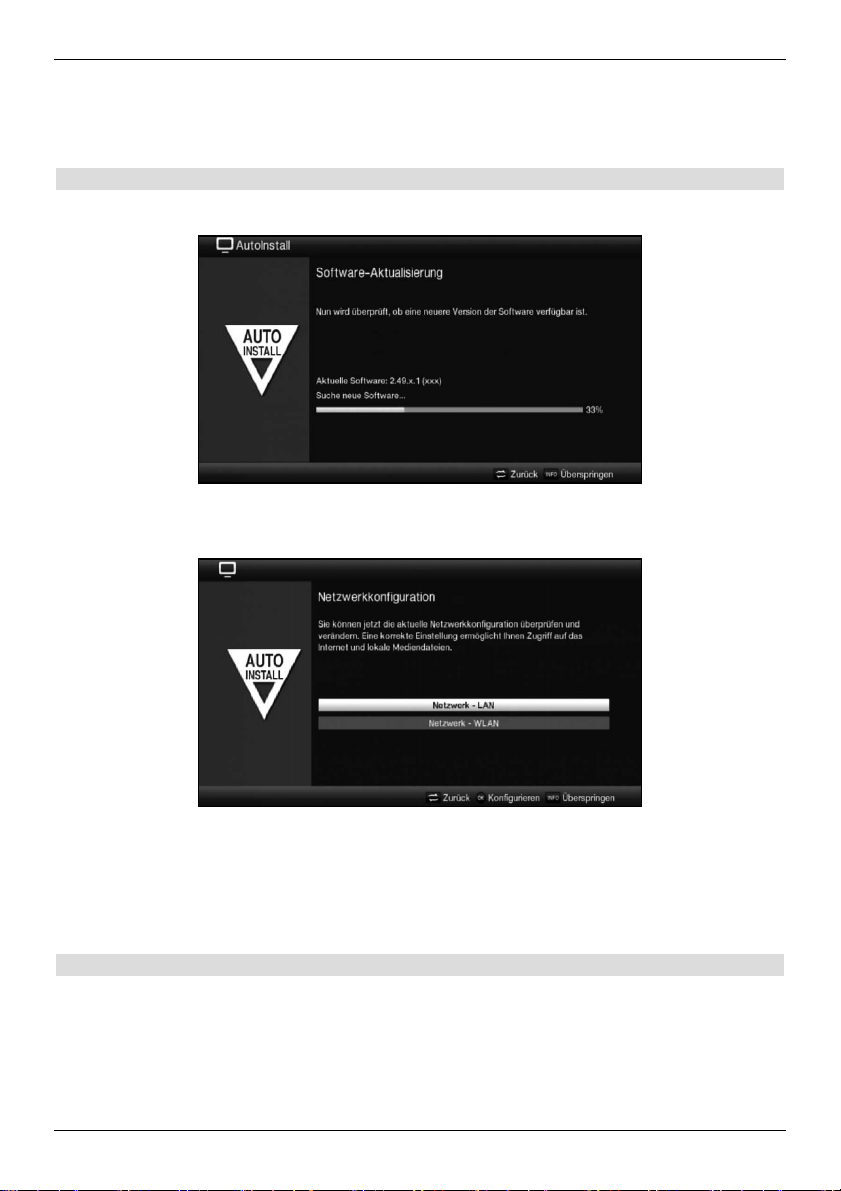
14
> Nastavení antény nyní proveďte stejně, jako je blíže popsáno v kapitole 6 návodu k
obsluze , dle svého přijímače a následně stiskněte tlačítko Zpět, čímž přejdete zpět k
přehledu konfigurace antény.
> Nastavení následně potvrďte tlačítkem OK.
Konfigurace sítě
V tomto bodě se provede automatická kontrola nastavení sítě.
> Nechcete-li kontrolu nastavení sítě provést, pak stiskněte tlačítko Info.
> Chcete-li zkontrolovat, resp. změnit nastavení sítě, pak stiskněte tlačítko Možnosti.
> Tlačítky se šipkami nahoru/dolů vyberte, zda chcete nastavit síť LAN nebo
WLAN, a stiskněte tlačítko OK.
> Nyní proveďte nastavení sítě tak, jak je uvedeno v kapitole 6 návodu k obsluze.
> Následně stiskněte tlačítko Info a nastavení potvrďte. Nyní se spustí opakovaná
kontrola nastavení sítě.
Aktualizace softwaru
Nyní digitální přijímač zkontroluje, zda je pro přístroj k dispozici nový software. Pokud je
nová verze softwaru k dispozici, můžete provést automatickou aktualizaci.
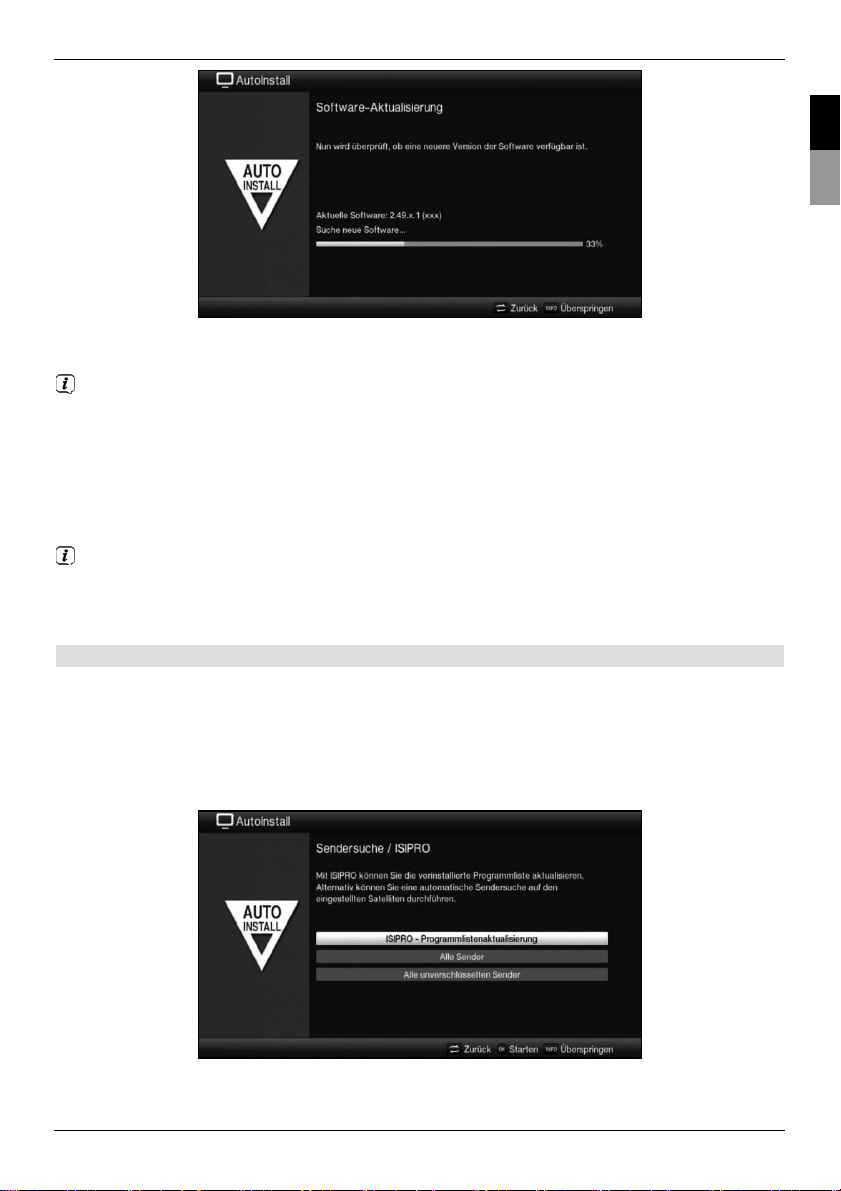
15
> Pokud chcete vyhledat nový software, nebo popř. nechcete čekat na nahrání softwaru,
můžete tento krok přeskočit stisknutím tlačítka Info
Bylo-li vyhledávání nového softwaru, resp. jeho aktualizace přeskočeno, provede váš
přístroj po nastaveném čase test a software se nahraje automaticky tehdy, zůstane-li
funkce aktivována a přístroj se v tento okamžik nenachází v pohotovostním režimu.
> Není-li žádný nový software pro přístroj k dispozici, pokračujte k dalšímu kroku
instalačního průvodce stisknutím tlačítka OK.
> Nicméně pokud bude nový software přístroje nalezen, můžete stisknutím tlačítka OK
spustit automatickou aktualizaci softwaru.
Na obrazovce se nyní zobrazí informace „Aktualizace softwaru, prosíme o
trpělivost.“ s lištou zobrazující postup stahování.
Následně se zobrazí další dvě lišty, které vám zobrazují postup aktualizace přístroje.
Na konci se vrátíte k instalačnímu průvodci AutoInstall.
Vyhledávání vysílačů / ISIPRO
Při vyhledávání nových vysílačů nebo při aktualizaci seznamu programů máte různé
možnosti. Funkcí Seznamy programů ISIPRO můžete do svého přístroje buď ze satelitů
stahovat nové seznamy programů nebo provést vyhledávání vysílačů.
> Ke stažení aktuálního seznamu programů označte tlačítky se šipkami
nahoru/dolů řádek Aktualizace seznamu programů – ISIPRO (ISIPRO-
Programmlisteanktualisierung).
CZSK
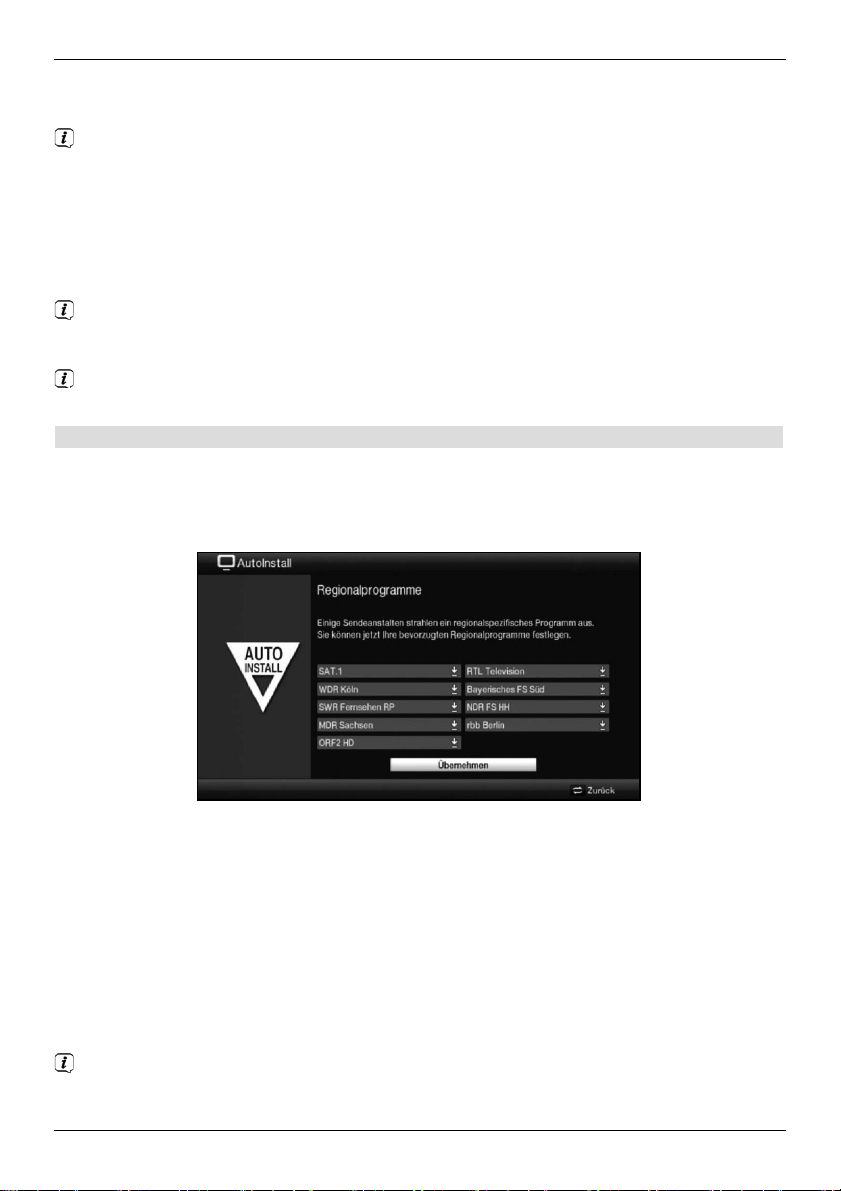
> Abyste stáhli stávající aktuální seznam programů, označte tlačítky se šipkami
nahoru/dolů řádek Aktualizace seznamu programů – ISIPRO (ISIPRO-
Programmlisteanktualisierung) a průběh spusťte stisknutím tlačítka OK.
Nyní se přes satelit stáhne aktuální seznam programů. Věnujte prosím pozornost
dalším zobrazením na obrazovce a vysvětlením.
> Pokud chcete namísto aktualizace seznamu programů provést také vyhledávání
vysílače přes satelit, nebo nebyl-li nakonfigurován přijímací signál DVB-S, tlačítky
se šipkami nahoru/dolů označte pole Všechny vysílače (Alle Sender), resp.
všechny nekódované vysílače (Alle unverschlüsselten Sender) a následně
spusťte průběh vyhledávání vysílače stisknutím tlačítka OK.
Při tomto vyhledávání programů jsou prohledávány satelity nastavené v konfiguraci
antény. To může trvat několik minut. Věnujte prosím pozornost dalším hlášením
zobrazovaným na obrazovce.
Bude-li přeskočeno vyhledávání vysílačů / aktualizace seznamu programů,
nahraje se tovární seznam programů.
Regionální programy
Některé vysílací stanice vysílají svůj program s různým regionálním obsahem. Na této
stránce můžete nyní určit, který tento regionální program upřednostňujete. Zvolený
regionální program se při přepnutí na příslušnou vysílací stanici nastaví automaticky.
> Tlačítky se šipkami označte vysílací stanici, jejíž upřednostňovaný regionální
program chcete určit.
> Stisknutím tlačítka OK otevřete okno s regionálními pořady dostupnými pro tuto
vysílací stanici.
> Tlačítky se šipkami nahoru/dolů vyberte svůj upřednostňovaný regionální program.
> Stisknutím tlačítka OK okno znovu zavřete.
> Tlačítky se šipkami označte pole Přijmout a vybraný regionální program přijmete.
> Aktivací tlačítka OK přejdete k dalšímu
kroku instalace.
Vyberete-li později podle bodu 8.3.4 návodu k obsluze pro vysílací stanici jiný
regionální program, uloží se tento program pro tuto vysílací stanici pro příště do
paměti.
16
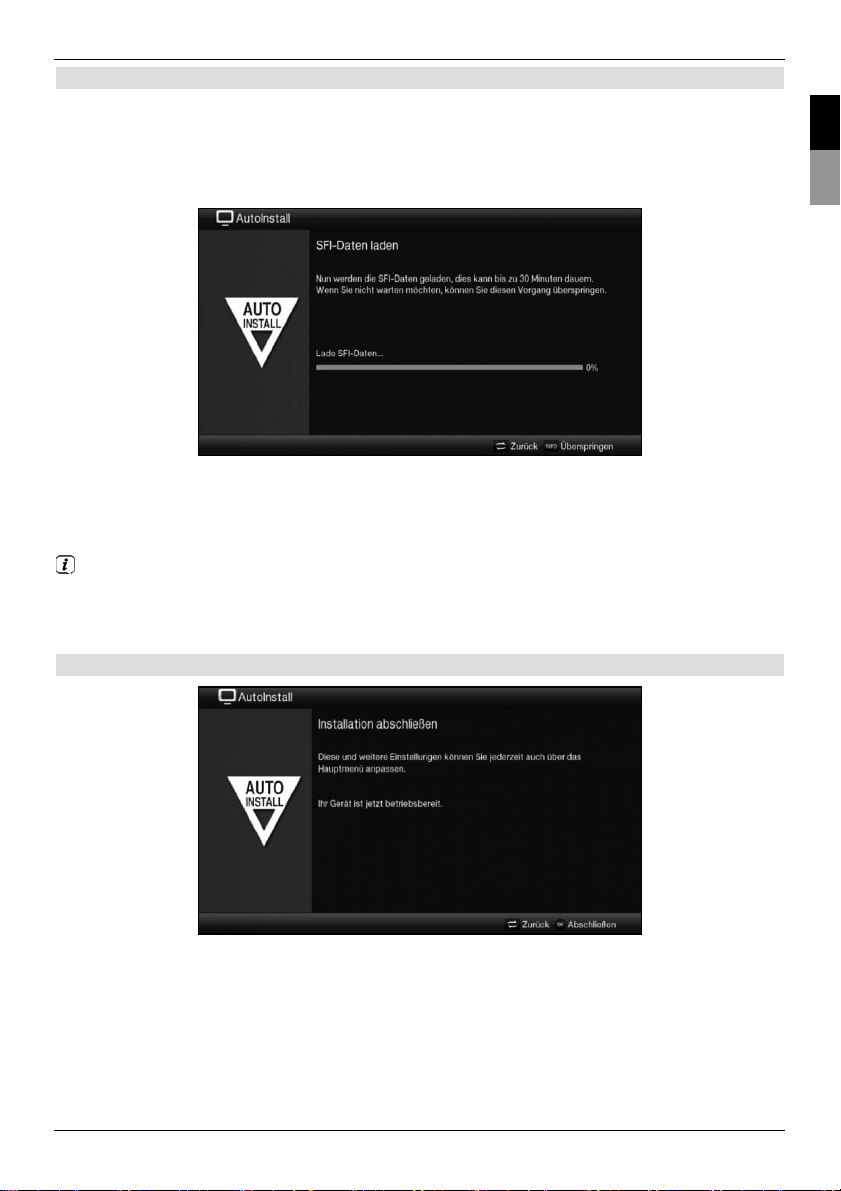
Načtení dat EPG/SFI
Váš digitální přijímač obsahuje elektronický přehled programů EPG/SFI (S (zobrazit) F
(televizní) I (info)). Pro zobrazování údajů elektronického programového průvodce je nejprve
nutné stáhnout ze satelitu data EPG/SFI.
Po provedení aktualizace seznamů programů, popř. vyhledání stanic, přijímač automaticky
spustí načítání údajů EPG/SFI. To může trvat až 30 minut.
> Pokud byste na nahrání dat EPG/SFI nechtěli čekat, můžete průběh přeskočit
stisknutím tlačítka Info.
Data EPG/SFI se následně aktualizují automaticky následující noc, resp. můžete tyto
data kdykoliv aktualizovat ručně (viz bod 8.14 návodu k obsluze).
Pokud aktualizaci EPG/SFI přeskočíte, načte váš přístroj data EPG/SFI automaticky
po k tomu nastavené době, pokud zůstane automatická aktualizace EPG/SFI aktivní a
přístroj se nebude v tento okamžik nacházet v pohotovostním režimu.
Navíc aktualizaci můžete kdykoliv spustit ručně.
Ukončení instalačního průvodce
Upozornění na ukončení instalačního průvodce potvrďte stisknutím tlačítka OK.
17
CZSK
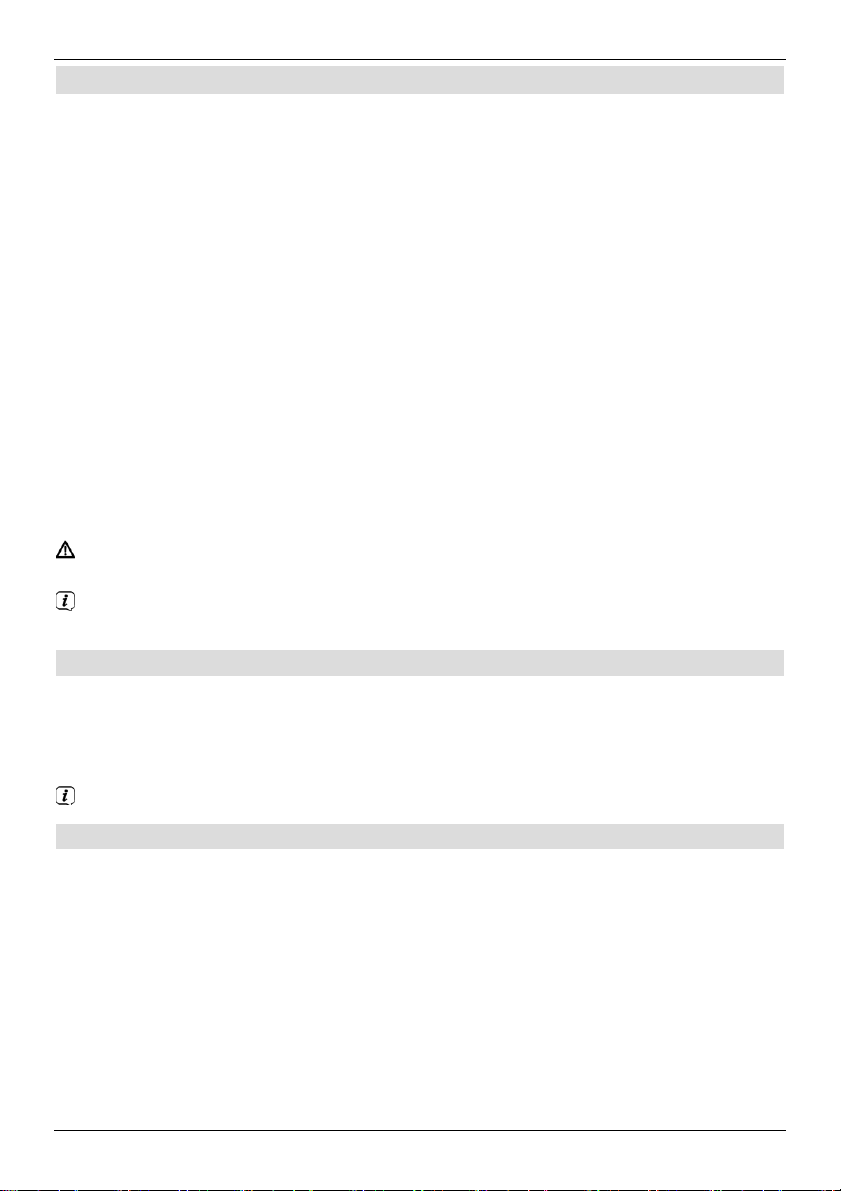
7 Základní ovládání
Vážený zákazníku,
v následujících bodech vám bude postupně představeno základní ovládání, stejně jako
opakující se kroky ovládání přístroje. To by vám mělo usnadnit čtení návodu tím, že
odpadnou opakující se popisy shodných kroků v každém jednotlivém bodě návodu.
Pokud bude vyžadována funkce nebo nastavení přístroje, které se bude od základního
ovládání lišit, bude v takovém případě na příslušném místě návodu toto odlišné ovládání
podrobně popsáno.
Ve vašem přístroji se používá takzvaný „On Screen Display“ (zobrazení OSD).
Toto zobrazení usnadňuje ovládání vašeho přístroje, jelikož zde tlačítka dálkového ovládání
mohou přebírat různé funkce a díky tomu bylo možné jejich počet snížit na minimum.
V tomto zobrazení On Screen Display (krátce OSD – Zobrazení na obrazovce) jsou vybrané
funkce nebo nastavení zvýrazněné označením.
Podrobnosti naleznete na dolním okraji obrazovky, řádku, ve kterém jsou znázorněna
jednotlivá tlačítka dálkového ovládání s jejich aktuálními funkcemi.
V tomto návodu jsou zvýrazněny znázorněné výrazy v OSD stejně jako tlačítka, která mají
být stisknuta, zvýrazněným podbarvením od ostatního textu.
Pozor – označuje důležitý pokyn, kterému byste měli kvůli předcházení poškození
přístroje, nebo nechtěnému spuštění přístroje bezpodmínečně věnovat pozornost.
Tip – označuje informaci k popisované funkci, stejně jako související funkci,
na kterou je třeba si dávat pozor, s odkazem na odpovídající bod návodu.
7.1 Zapnutí/vypnutí přístroje
> Pokud se přístroj nachází v pohotovostním režimu, můžete jej zapnout stisknutím
tlačítka Zapnout/Standby.
> Stisknutím tlačítka Zapnout/Standby přepněte přístroj z aktivního provozu do
pohotovostního režimu.
Při zapínání/vypínání věnujte pozornost také bodu 8 návodu k obsluze.
7.2 Spuštění hlavního menu a navigace v nabídkách/funkcích
Na následujícím příkladu má být znázorněno, jak můžete vstoupit do hlavního
menu a spustit podnabídku. Cílem příkladu je spustit nabídku Nastavení obrazu
(Bildeinstellungen).
> Po stisknutí tlačítka Menu se na obrazovce nejprve otevře hlavní menu.
18
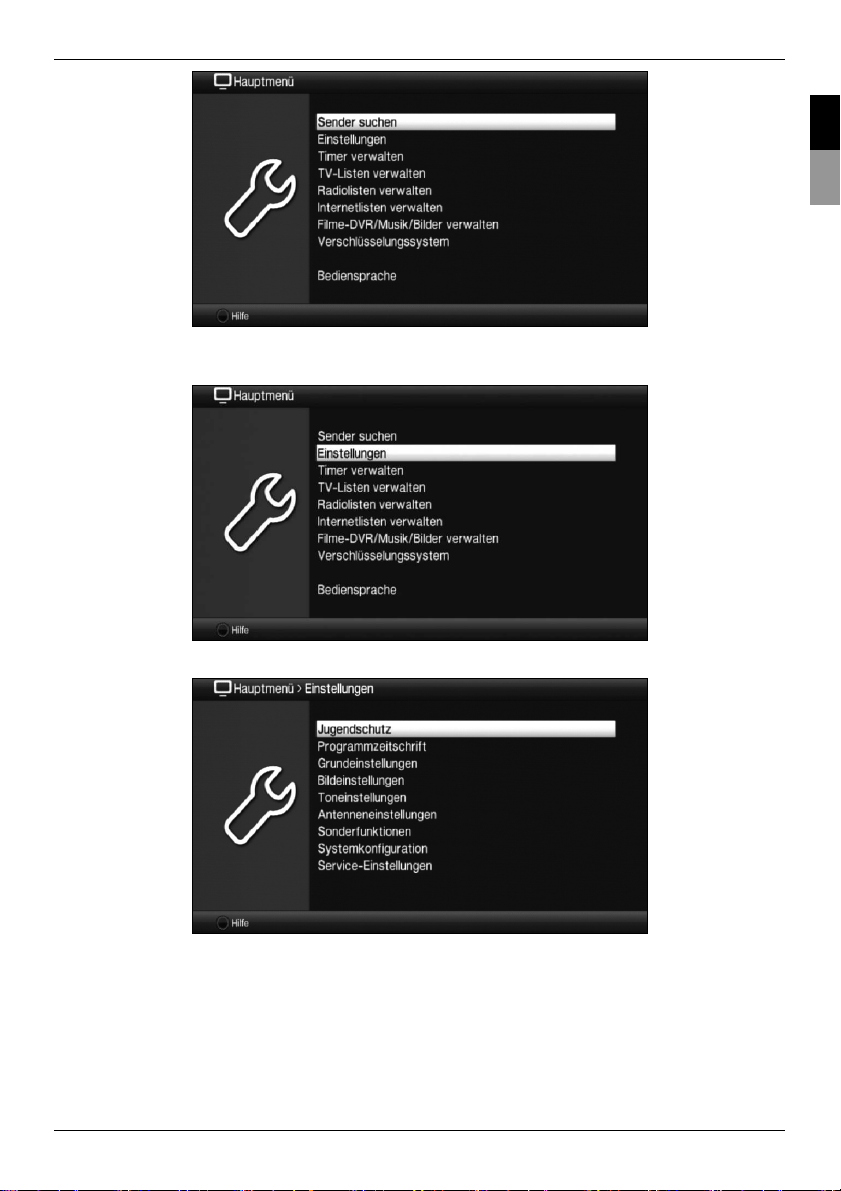
> Vyberte bod nabídky Nastavení (Einstellungen) tím, že na tento záznam přejdete
zvýrazněním textu tlačítky se šipkami.
> Stisknutím tlačítka OK se otevře nabídka Nastavení (Einstellungen).
> Tlačítky se šipkami nahoru/dolů nyní označte záznam Nastavení obrazu
(Bildeinstellungen).
19
CZSK
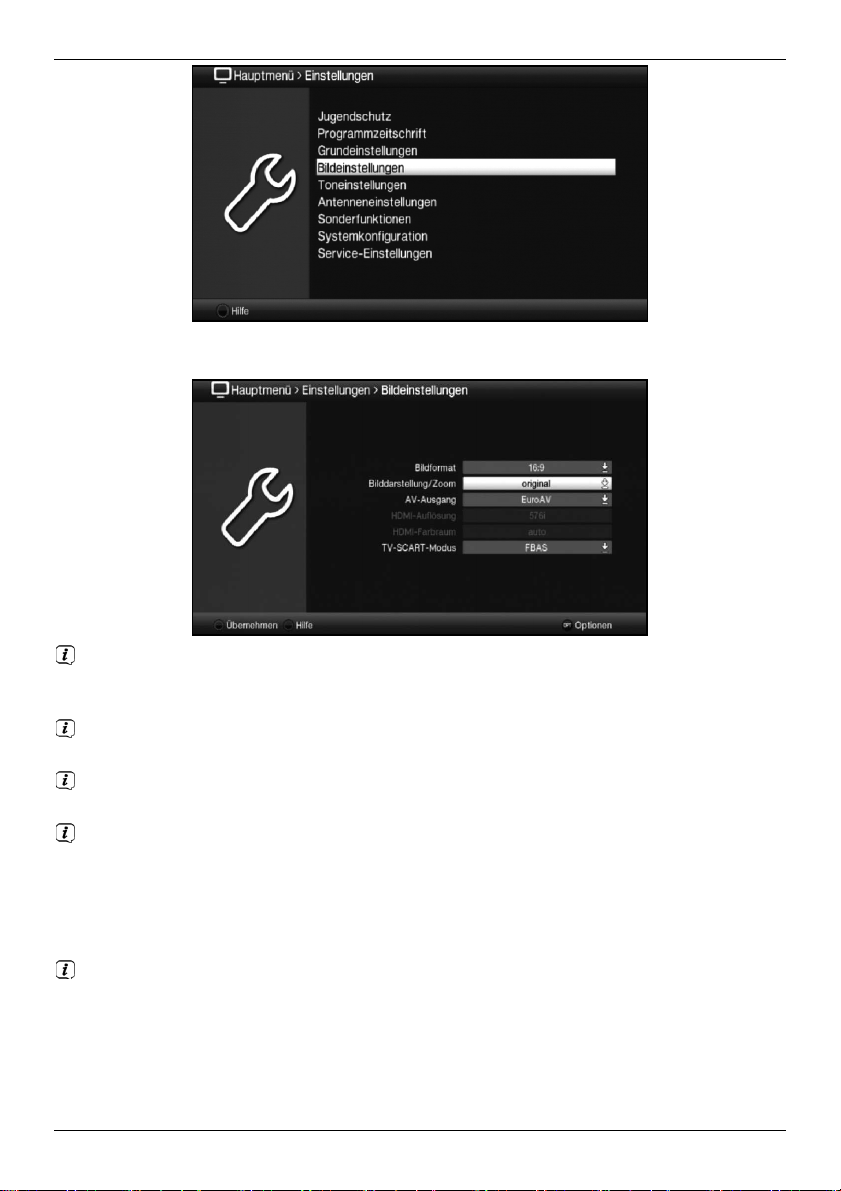
> Jakmile následně stisknete tlačítko OK, otevřete nabídku Nastavení obrazu
(Bildeinstellungen).
Stejným způsobem jako výběr a otevření záznamu podnabídky můžete zároveň
zvýrazňovat jednotlivé body nabídky
a měnit konkrétní nastavení.
V některých nabídkách je nutné záznamy nabídek zvýrazňovat pohybem do stran.
Toho dosáhnete stisknutím tlačítek se šipkami vpravo/vlevo.
Aktivací tlačítek se šipkami nahoru/dolů můžete zvýraznění posouvat po
řádcích a tlačítky strana nahoru/dolů po stránkách nahoru/dolů.
V horním řádku nabídky vidíte takzvaný nabídkový rozcestník. Tento vám oznamuje,
ve které nabídce se aktuálně nacházíte a jak jste se do této nabídky dostali. V
popisovaném příkladu je tato cesta Hlavní menu > Nastavení > Nastavení
obrazu (Hauptmenü > Einstellungen > Bildeinstellungen). V další části návodu bude
nabídkový rozcestník uváděn také a ukáže vám, jak do příslušné nabídky s
popisovanými nastaveními přejdete.
Pokud bude v dolním řádku obrazovky zobrazeno modré funkční tlačítko Nápověda
(Hilfe), můžete stisknutím tohoto tlačítka zobrazit stránku nápovědy a opakovaným
stisknutím ji znovu zavřít.
20
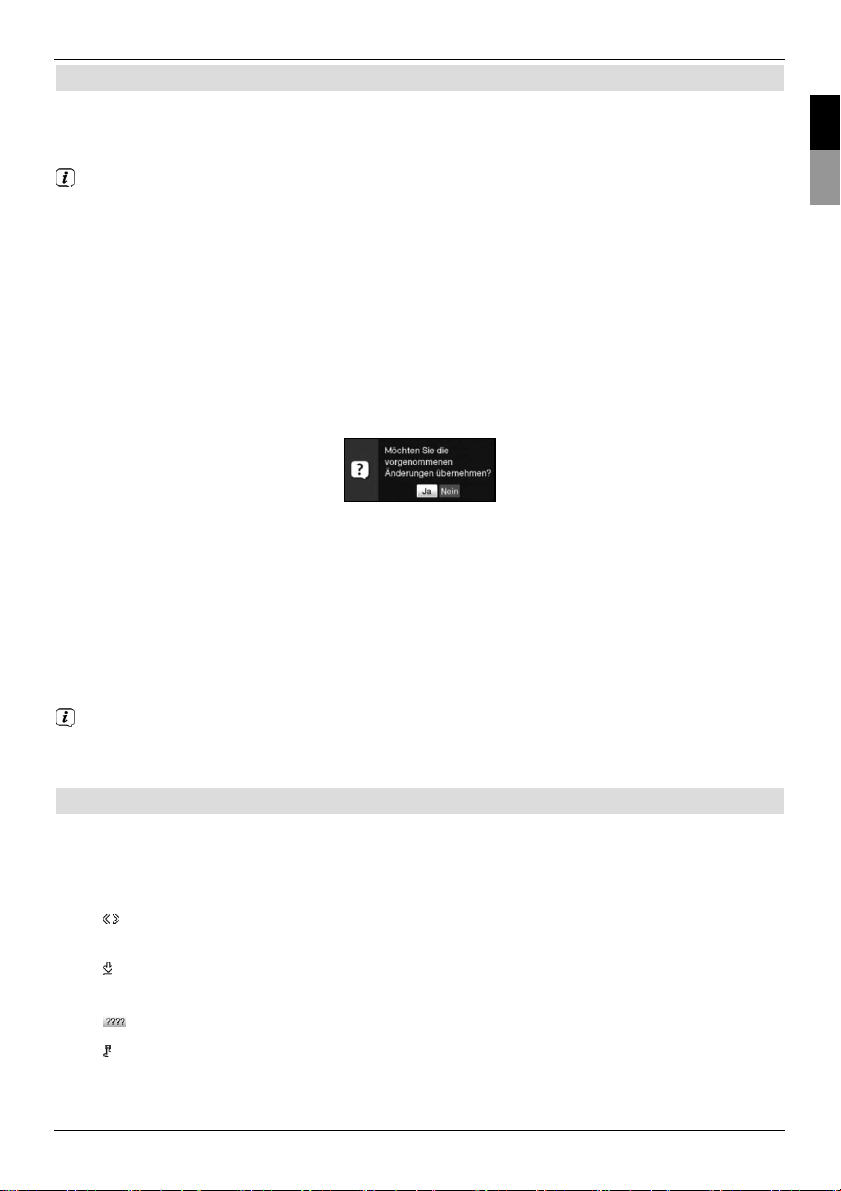
7.3 Přijmutí nastavení / opuštění nabídek a funkcí
V některých nabídkách a funkcích je nutné provedené změny přijmout ručně, aby je
bylo možné uložit trvale. Pokud se tak nestane, dojde při opuštění nabídky, resp. funkce
automaticky k opětovnému nastavení platných hodnot před provedením změny.
Pokud je pole přijato nebo se v dolním řádku na obrazovce zobrazí zelené funkční
tlačítko s textem Přijmout (Übernehmen), rozpoznáte na tom, že požadované změny
je nutné kvůli uložení do paměti přijmout ručně.
> Zvýrazněním pole Přijmout (Übernehmen) stisknutím tlačítek se šipkami
vpravo/vlevo a potvrzením tlačítkem OK, resp. stisknutím zeleného funkčního
tlačítka Přijmout (Übernehmen), budou změny uloženy do paměti a vy budete
přesměrováni zpět
do nejbližší nadřazené nabídky.
Další možnost
> Stiskněte tlačítko Zpět.
Zobrazí se dotaz, zda si provedené úpravy přejete uložit.
> Tlačítky s šipkami doprava/doleva označte volbu Ano (Ja), popř. Ne (Nein) a
potvrďte volbu klávesou OK.
Podle vašeho výběru budou změny nyní uloženy, resp. odmítnuty, a vy přejdete zpět
do nejbližší nadřazené nabídky.
Další možnost
> Nabídku okamžitě ukončíte stisknutím tlačítka Nabídka.
V tomto případě budou nastavení, která měla být uložena ručně, vrácena ve svých
původních hodnotách.
Pokud se v dolním řádku obrazovky zelené funkční tlačítko s textem Přijmout
(Übernehmen) nezobrazuje, budou změny při opuštění nabídky do paměti uloženy
automaticky.
7.4 Změna nastavení
Nastavení můžete provést výběrem šipkami, v seznamu voleb, zadáním číslice,
stejně jako na virtuální klávesnici. Metoda, kterou lze zvýrazněné nastavení měnit, je
dána přístrojem. Tuto rozpoznáte na následujících
znázorněných symbolech:
-
Volba šipkami (bod 7.4.1)
Šipky jsou znázorněny na levém, resp. pravém okraji zvýraznění.
-
Seznam voleb (bod 7.4.2)
Symbol je znázorněn na pravém okraji zvýraznění.
-
Zadání číslice (bod 7.4.3)
-
Virtuální klávesnice (bod 7.4.4)
Symbol je znázorněn na pravém okraji zvýraznění.
21
CZSK
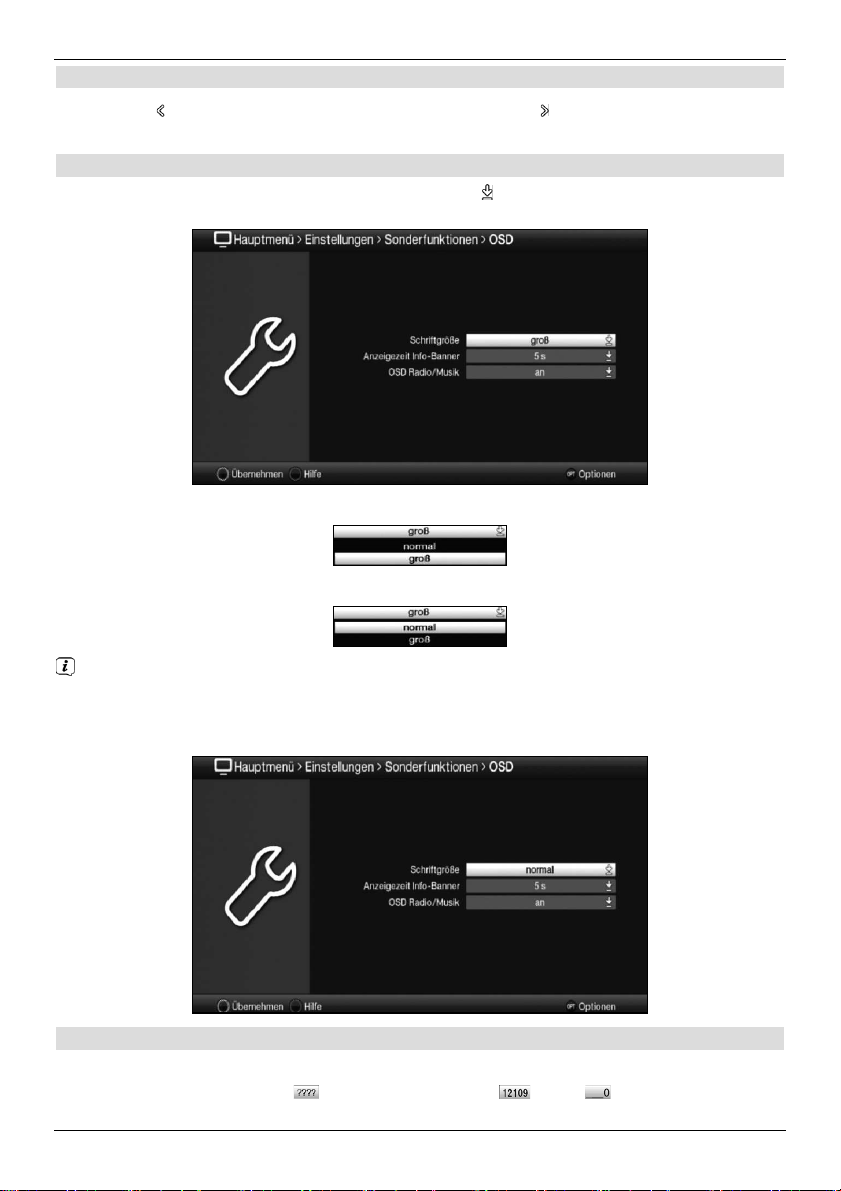
7.4.1 Volba šipkami
> Pokud
je vedle nastavené hodnoty znázorněn symbol vlevo nebo
vpravo, můžete tento pomocí tlačítek se šipkami vlevo/vpravo změnit.
7.4.2 Seznam voleb
Pokud je vedle nastavené hodnoty znázorněn symbol
vpravo, proběhne změna hodnoty
přes seznam voleb.
> Seznam voleb otevřete stisknutím tlačítka OK.
> Tlačítky se šipkami nahoru/dolů označte požadované nastavení.
Aktivací tlačítek se šipkami nahoru/dolů můžete zvýraznění posouvat po
řádcích a tlačítky Strana nahoru/dolů po stránkách nahoru/dolů.
> Stisknutím OK se seznam voleb opět uzavře a v nabídce se zobrazí
zvolené nastavení.
7.4.3 Zadání číslice
> Číselnými tlačítky zadejte požadované nové nastavení, bude-li uvnitř zvýraznění
zobrazen znak otazníku
nebo číselná hodnota , resp.
.
22
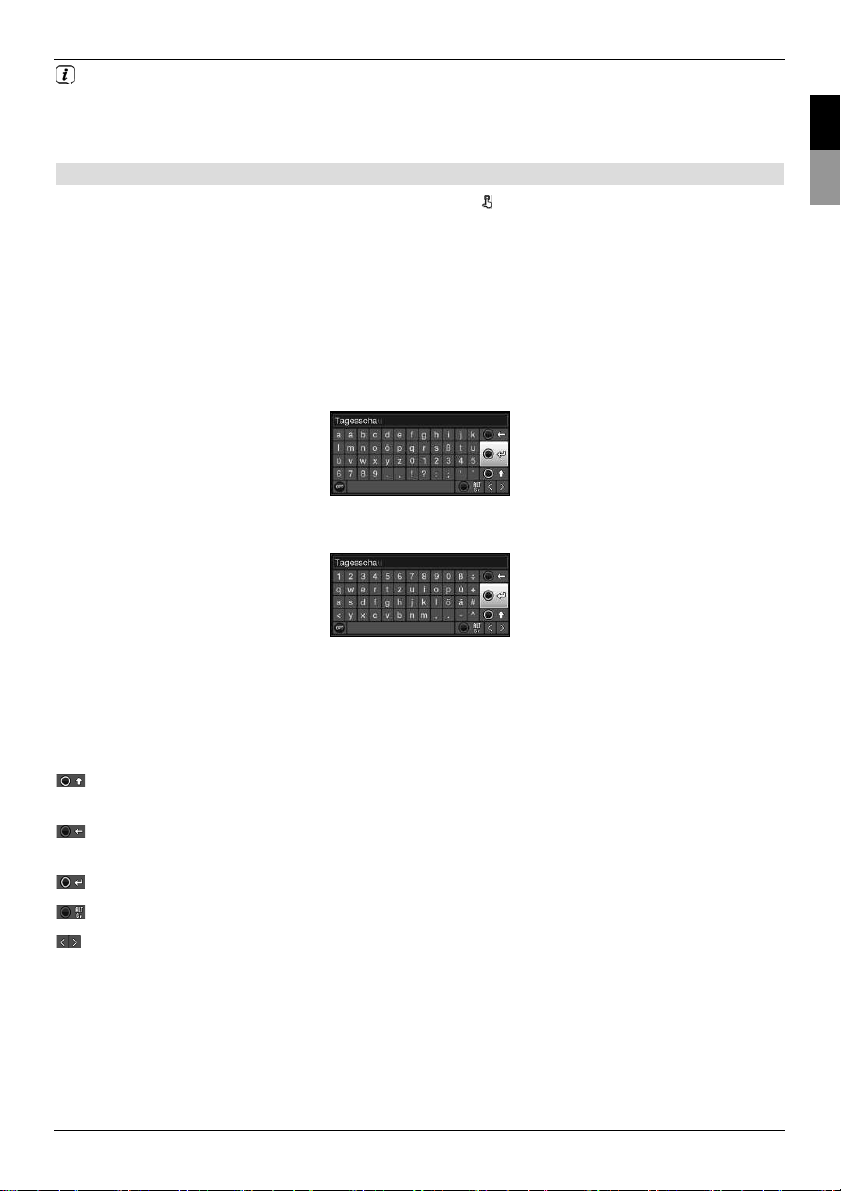
Dávejte pozor na počet číslic v zadání, jelikož uváděn musí být vždy stejný počet. To
znamená, je-li požadována pětimístná hodnota, např. „10600“, ale vy chcete nastavit
pouze čtyřmístnou hodnotu, např. „9750“, musíte tedy za každé nepoužité místo
předřadit číslici „0.“ V tomto příkladě musí být zadána číslice „09750“.
7.4.4 Virtuální klávesnice
Pokud je vedle nastavené hodnoty znázorněn symbol
vpravo, probíhá změna hodnoty
přes virtuální klávesnici. Při této vstupní metodě máte na výběr tři možnosti
různých klávesnic.
Zobrazení klávesnice můžete přepínat mezi takzvanou klávesnicí QWERTZ a abecední
klávesnicí, zároveň můžete kdykoliv použít klávesnici SMS.
Způsob fungování klávesnice QWERTZ je identický jako u abecední klávesnice. Liší se
pouze v uspořádání různých písmen, číslic, znaků a symbolů.
> Stiskněte tlačítko OK a otevřete virtuální klávesnici.
Klávesnice je nyní zobrazena v abecedním znázornění.
> Stisknutím tlačítka Volba můžete přepnout na klávesnici QWERTZ a opět zpět na
abecední klávesnici.
Nyní můžete zadat požadovaný výraz tak, jak je popsáno níže.
Tlačítka se šipkami: Zvýraznění přesuňte na tlačítka virtuální klávesnice.
OK: Označený znak bude přenesen do výrazu a připojen na
pozadí, resp. provedena označená funkce.
/ Žluté funkční tlačítko: Klávesnice se mění mezi psaním velkých a malých
písmen.
/ červené funkční tlačítko: Stisknutí/přidržení vymaže záznam před modrým
zvýrazněním / celý záznam.
/ Zelené funkční tlačítko: Zadaný výraz se převezme do systému.
/ Modré funkční tlačítko: Klávesnice se přepne na alternativní znaky.
: Pohyb modrého zvýraznění uvnitř výrazu.
Pro ovládání klávesnice SMS se používají číselná tlačítka z abecední klávesnice nebo z
klávesnice QWERTZ a lze je zvolit kdykoliv. Barevná tlačítka si proto ponechávají své výše
popsané funkce.
> Stiskněte jedno z číselných tlačítek 0–9 a vyberte různá písmena, číslice, znaky
a symboly.
Po prvním stisknutí číselné klávesy se zvýrazní první písmeno příslušné řady
znaků.
23
CZSK
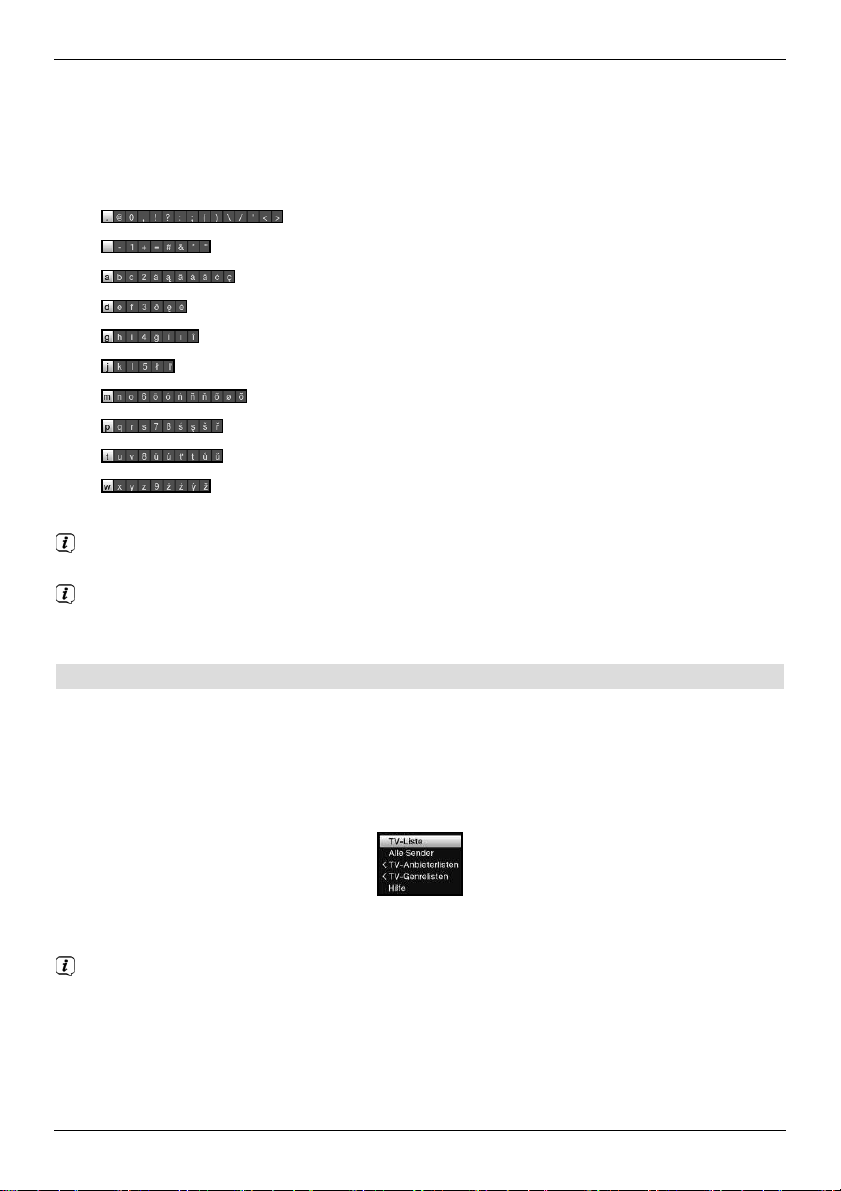
> Každým novým stisknutím stejného číselného tlačítka se posune zvýraznění o
jedno pole směrem doprava.
Tlačítko stiskněte tolikrát, dokud nedosáhnete požadovaného znaku. Krátce poté bude
tento znak připojen k zadávanému výrazu.
Různým číselným tlačítkům jsou přiřazena následující znázorněná písmena, číslice,
znaky a symboly.
0:
1:
2:
3:
4:
5:
6:
7:
8:
9:
Pokud jste zvýrazněním dosáhli požadovaného pole, můžete začít rovnou s výběrem
dalšího znaku, jelikož v tomto případě bude znak připojen přímo k výrazu.
Pokud byste chtěli pokračovat výběrem znaku na stejném číselném tlačítku,
můžete předem zvýrazněný znak připojit k výrazu stisknutím tlačítka se šipkou
vpravo.
7.5 Výběr voleb
V některých nabídkách a provozních režimech (např. režim TV, přehrávání hudby/snímků)
máte možnost vyvolat dodatečné funkce a volby výběrem voleb.
> Stisknutím tlačítka Volba otevřete výběr voleb v pravém dolním rohu obrazovky.
V tomto příkladě je znázorněn
výběr voleb seznamu programů.
> Každým novým stisknutím tlačítka Volba přechází zvýraznění vždy o jeden řádek
níže.
Některé volby lze zvolit přímo v tomto okně. Některé další volby, u kterých existuje
více podřízených možností výběru, se nacházejí ve skupinách voleb.
Pokud některou z těchto skupin voleb označíte, automaticky se otevře další okno
vedle vlevo.
24
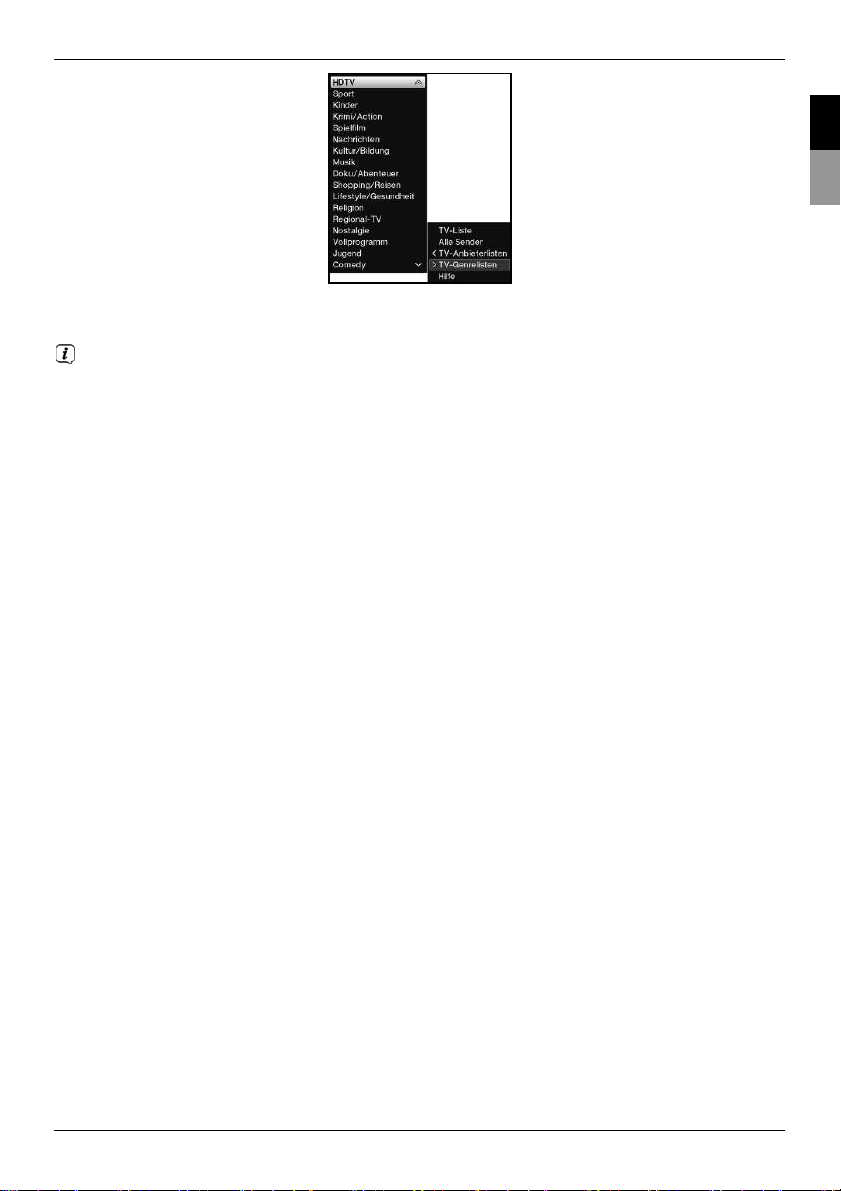
> V rámci skupiny voleb můžete zvýrazňovat zde vytříděné volby pomocí tlačítek se
šipkami nahoru/dolů.
Aktivací tlačítek se šipkami nahoru/dolů můžete zvýraznění posouvat po
řádcích a tlačítky Strana nahoru/dolů po stránkách nahoru/dolů.
> Stisknutím tlačítka OK zvýrazněnou volbu vyberete a výběr voleb opustíte.
> Pokud nechcete vybrat žádnou volbu, ale výběr voleb beze změny opustit, stiskněte
tlačítko Volba tolikrát, dokud se tato nabídka nezavře.
25
CZSK
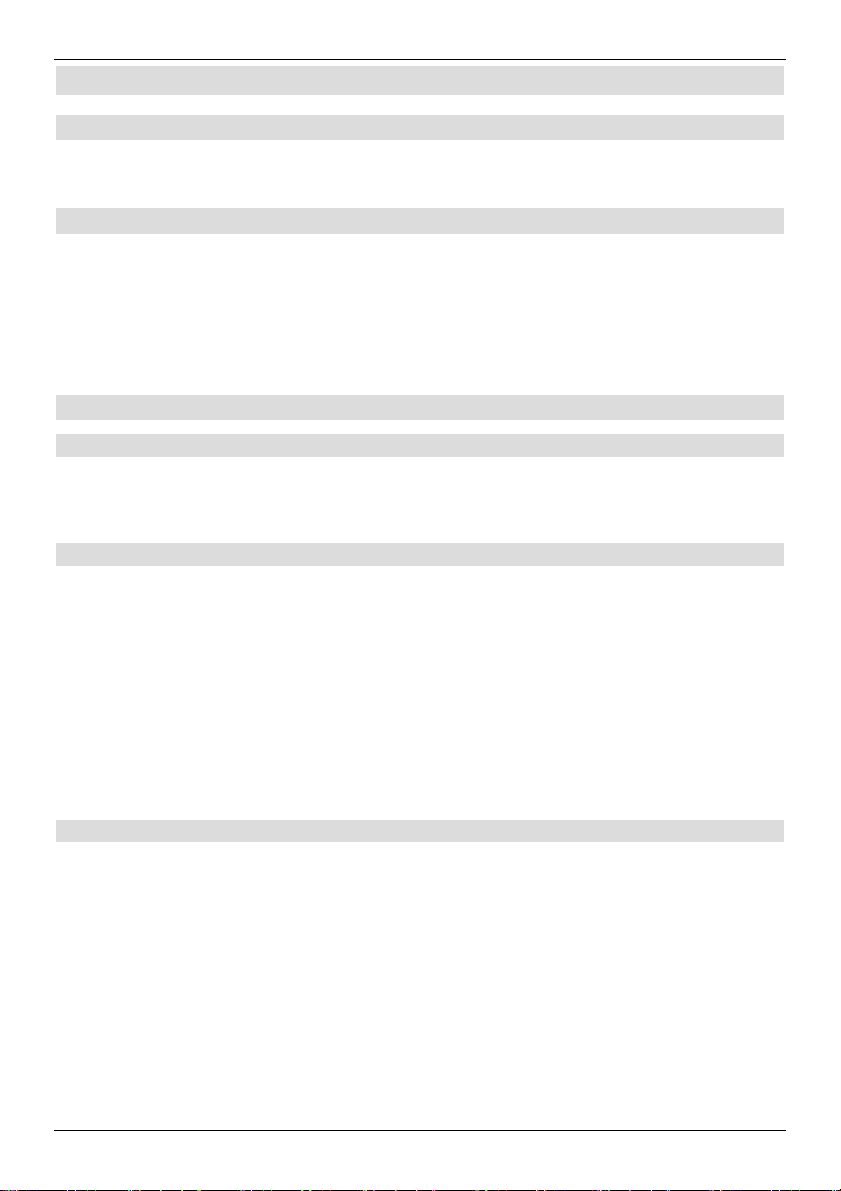
8 Ovládání
8.1 Zapnutí
> Digitální přijímač zapněte stisknutím tlačítka On/Standby na přístroji nebo dálkovém
ovládání.
8.2 Vypnutí
> Stisknutím tlačítka On/Standby na přístroji nebo dálkovém ovládání přístroj opět
vypnete.
> Přístroj se nyní nachází v pohotovostním režimu aktuální čas.
Pokud se čas nezobrazuje, musí jej přístroj ještě načíst. Přístroj za tímto účelem
zapněte a nastavte vysílání např. stanice ZDF po dobu přibližně 30 sekund
, během které se čas automaticky načte.
8.3 Výběr programu
8.3.1 Programovými tlačítky nahoru/dolů
> Programy přepínejte tlačítky se šipkami nahoru/dolů na přijímači nebo pomocí
tlačítek Program+/- na dálkovém ovládání, vždy na předchozí nebo následující
program.
8.3.2 Číselnými tlačítky
> Číselnými tlačítky zadejte požadované číslo programu.
Například:
1 pro program 1
1, poté 4 pro program 14
2, poté 3, poté 4 pro program 234
1, poté 5, poté 6, poté 7 pro program 1567
Při zadání čísel programů s více číslicemi máte po stisknutí tlačítka k dispozici 3 sekundy
pro dokončení zadání.
Pokud si přejete zadat číslo pouze s jednou, dvěma nebo třemi číslicemi, můžete zadávání
urychlit delším přidržením poslední číslice nebo stisknutím tlačítka OK.
8.3.3 Navigátorem (seznam programů)
> Stiskněte tlačítko OK.
Nyní se objeví navigátor seznamu programů. Při provozu televizního vysílání se
zobrazí pouze televizní stanice, a při provozu rozhlasového vysílání pouze rozhlasové
stanice.
Označí se aktuální nastavený program.
26
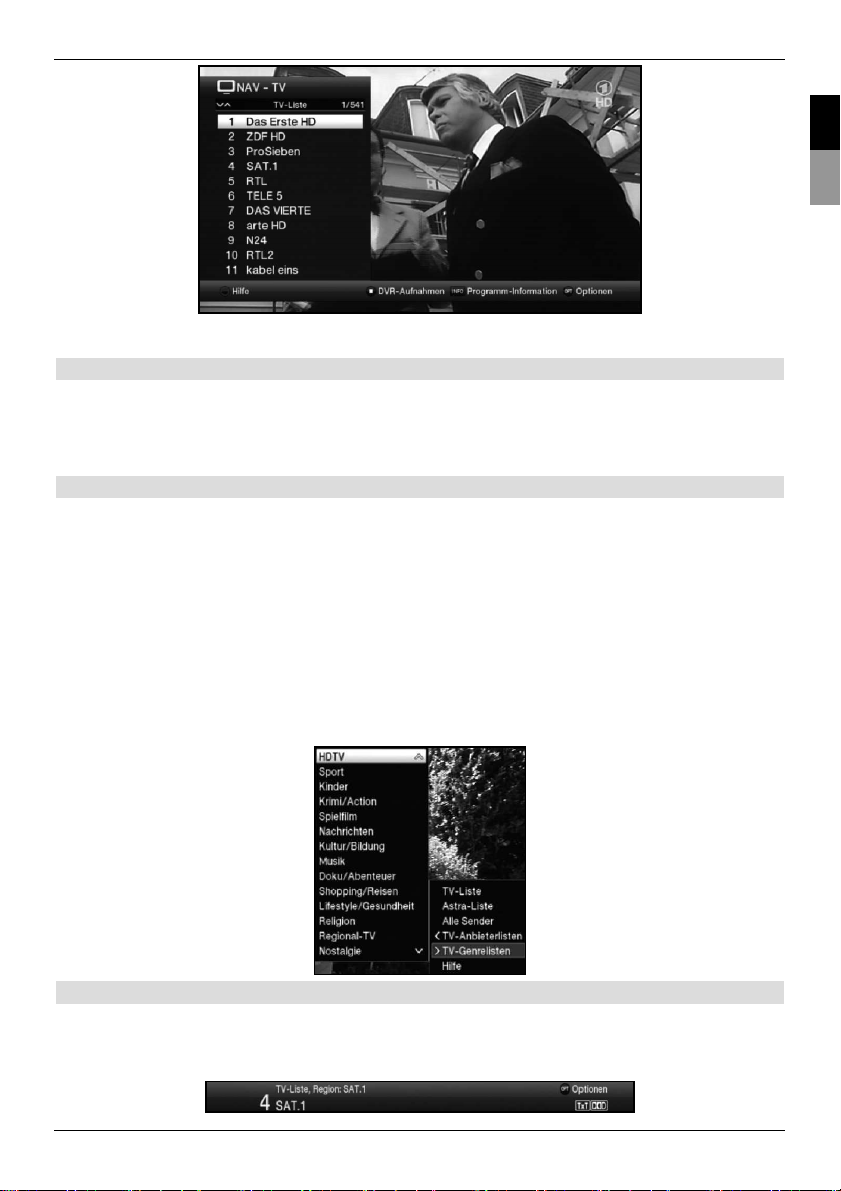
> Další informace k aktuálnímu vysílání zobrazíte stisknutím tlačítka Info.
8.3.3.1 Výběr programu
> Nyní můžete tlačítky se šipkami nahoru/dolů, tlačítky Strana nahoru/dolů,
nebo číselnými tlačítky označit požadovaný program.
> Stisknutím tlačítka OK se nastaví označený program.
8.3.3.2 Výběr seznamu
Přístroj je vybaven různými seznamy programů pro usnadnění vyhledávání programů.
Můžete vybírat své oblíbené seznamy (Favoritenlisten) nebo programy abecedně třídit
do souhrnných seznamů (Gesamtlisten) nebo dle stanic (Anbietern), resp. dle žánrů
(Genres).
> Stiskněte tlačítko OK.
Spustí se aktivní seznam programů.
> Nyní můžete pomocí Výběru voleb otevírat požadovaný seznam programů:
Oblíbené seznamy, seznam Astra, Seznam stanic, Seznam žánrů a
Souhrnný seznam (Favoritenliste, Astra-Liste, TV-Anbieterlisten, TV-Genre-Listen a
Gesamtliste).
8.3.4 Výběr regionálního programu
Preferované regionální programy jste si vybírali při první instalaci. Nyní nastavte jeden z
těchto programů, poté se objeví doplňková informace v Infoboxu výběru dalších regionálních
programů.
27
CZSK
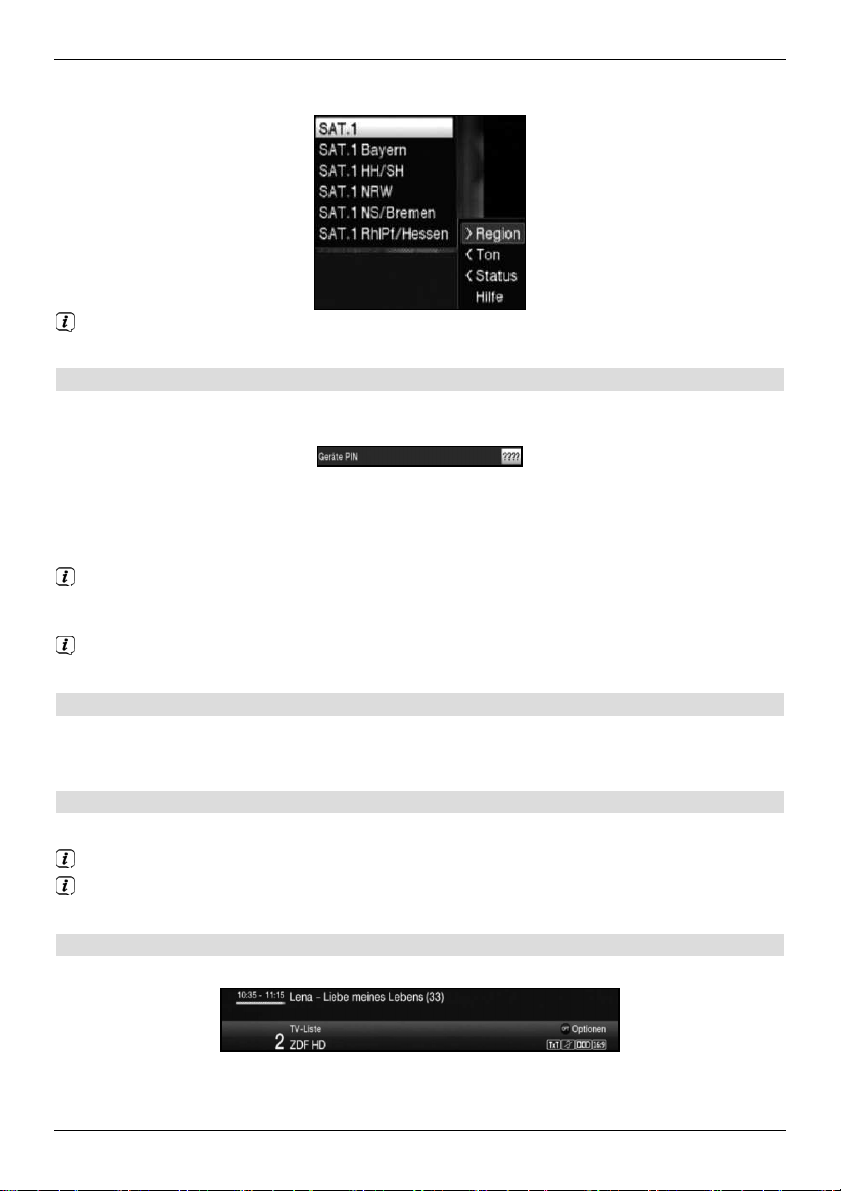
> Výběrem voleb můžete vybírat mezi různými regionálními programy
v bodě nabídky Region.
Vybraný regionální program bude nyní uložen jako preferovaný regionální program
této vysílací stanice.
8.3.5 Spuštění zablokovaných programů
Při nastavení programu, který je zablokovaný Dětskou pojistkou, se na obrazovce zobrazí
hlášení PIN přístroje (Gerate PIN).
> Číslicovými tlačítky zadejte PIN kód svého přístroje. Požadovaný program se
spustí.
nebo
>
Přepněte na nezablokovaný program.
V případě aktivní dětské pojistky bude při volbě zablokovaného programu znovu
požadován PIN kód přístroje. Pro zvýšení komfortu ovládání přístroje je nutné zadat
PIN kód během provozní fáze pouze jednou.
Zde bezpodmínečně věnujte pozornost také pokynům a nastavením globální a účelové
dětské pojistky (TechniFamily).
8.3.6 Přepnutí zpět na poslední zvolený program
> Stisknutím tlačítka Zpět na dálkovém ovládání se spustí poslední zvolený program.
> Pokud tlačítko stisknete znovu, nastaví se opět dříve zvolený program.
8.3.7 Přepínání TV/rozhlas
> Tlačítkem TV/rozhlas můžete přepínat mezi provozem TV a rozhlasu.
Přístroj přepne na poslední poslouchaný rozhlasový program.
Případně zde můžete přepínat také dle bodů 8.3 a 8.16 návodu k obsluze, mezi
provozem TV a rozhlasu.
8.3.8 Infobox
Po každém přepnutí programu se po stanovenou dobu na obrazovce zobrazí Infobox.
V tomto infoboxu se zobrazuje číslo programu a název zvoleného pořadu, název aktuálního
vysílání, včetně aktuálního seznamu programů.
28
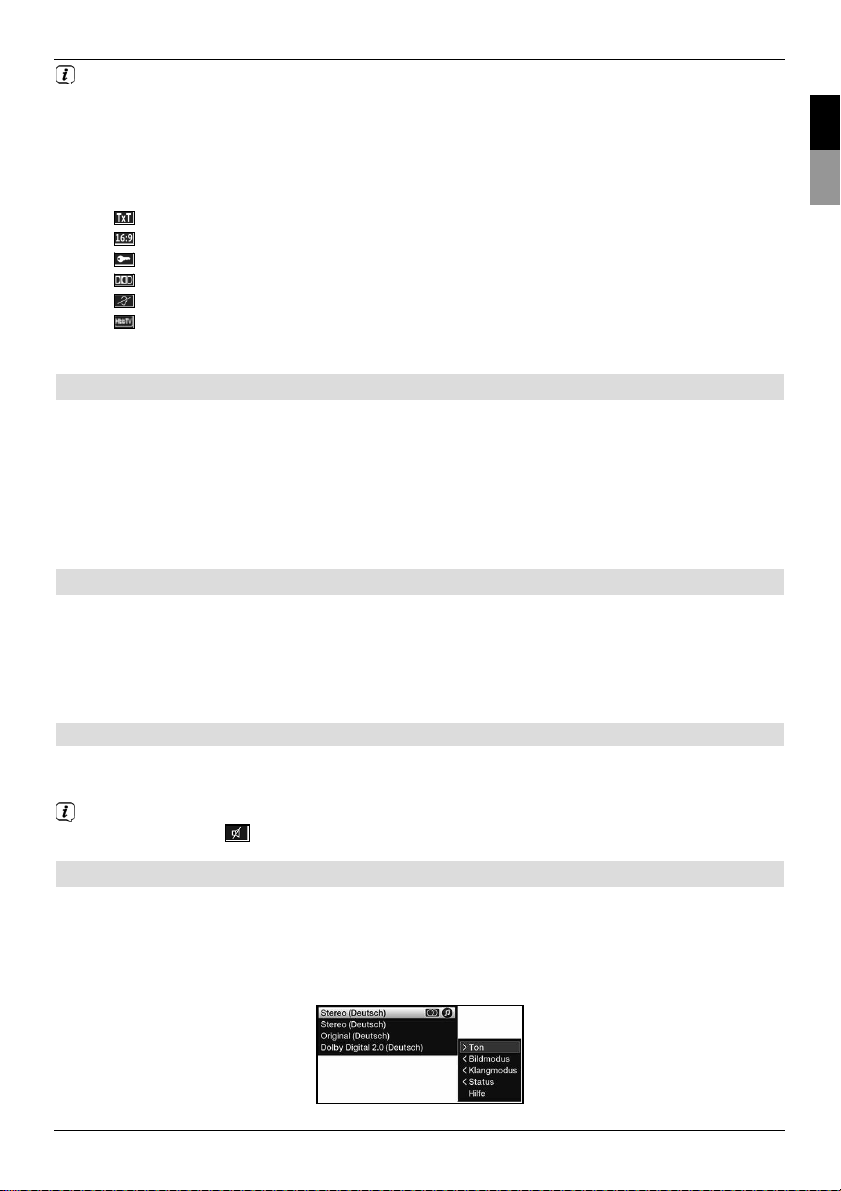
Stavový řádek se podle již uplynulého vysílacího času probíhajícího vysílání zabarvuje
žlutě. Pokud je začátek stavového řádku zabarvený červeně, začalo vysílání příliš
brzy, je-li červeně zabarvený konec, přesahuje probíhající vysílání svoji vymezenou
dobu.
Navíc jsou zobrazovány další vlastnosti programu:
Například:
pro videotext
pro vysílání ve formátu 16:9
pro kódované programy
pro vysílání v systému digitálního dolby
pro titulky
pro HbbTV
Mimo to se v pravém horním rohu obrazovky zobrazuje aktuální čas.
8.4 Příjem kódovaných programů
> Kartu CONAX Smartcard zasuňte do otvoru na karty integrované čtečky karet. (zlatý
čip směrem dolů a ve směru zasunutí)
nebo
> do slotu zasuňte modul Cl / Cl+.
> Kartu Smartcard zasuňte do otvoru na karty v modulu Cl / Cl+. Dávejte pozor, aby se strana
karty Smartcard s čipem se zlatou barvou nacházela na horní straně po směru zasunutí.
8.5 Nastavení hlasitosti
Máte možnost nastavit hlasitost digitálního přijímače. To usnadňuje manipulaci s přijímačem,
protože tím můžete řídit všechny důležité funkce dálkovým ovládáním a jen zřídka na něj
musíte sahat opakovaně.
> Hlasitost vašeho televizoru zesilujete kolébkovým tlačítkem Hlasitost + a
zeslabujete kolébkovým tlačítkem Hlasitost -.
8.5.1 Přepínání zvuku
> Stisknutím tlačítka Zvuk zap./vyp. se zvuk vypne, popř. opakovaným stisknutím
tohoto tlačítka se opět zapne.
Během doby ztlumení zvuku se v pravém horním rohu obrazovky zobrazuje symbol
ztlumení zvuku
.
8.6 Volba jiného jazykového nastavení / zvukové volby
U některých programů máte možnost vybrat jinou volbu zvuku (Dolby Digital, stereo, resp.
audiokanál 1 nebo audiokanál 2), nebo jiné jazykové nastavení.
> Výběrem voleb můžete pod volbou Zvuk (Ton) vybírat požadované jazykové
nastavení / volbu zvuku.
29
CZSK
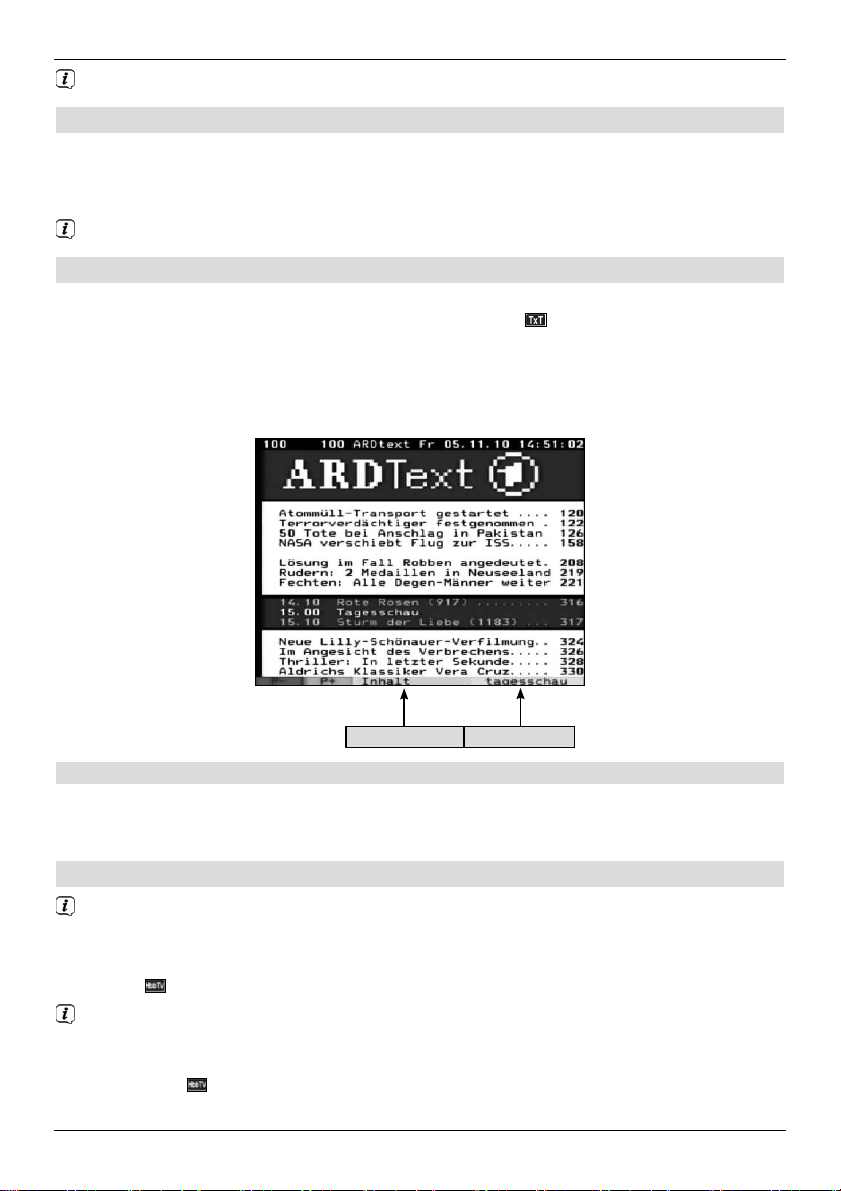
Zde také věnujte pozornost bodu 7.5 návodu k obsluze.
8.7 Nehybný obraz
> Stisknutím tlačítka Nehybný obraz se spustí přehrávání aktuálního obrazu vysílání
v režimu nehybného obrazu.
> Opakovaným stisknutím tohoto tlačítka přepněte zpět do běžného provozu přístroje.
Během nehybného obrazu se zvuk přehrává dál standardním způsobem.
8.8 Videotext
Váš televizor umí zobrazovat informace o programech, které data vysílají ve formátu
videotextu. Na toto jste upozorňováni v infoboxu symbolem
.
> Zvolte program, u kterého chcete zobrazit informace videotextu.
> Stisknutím tlačítka Videotext jej zapněte.
Jakmile nastavená stanice začne vysílat informace z videotextu, zobrazí se tyto
informace na stránce 100 (přehled).
Skupina VT Blok VT
8.8.1 Volba stránek
> Číselnými tlačítky 0 až 9 zadejte 3místné číslo požadované stránky videotextu.
> Pro zobrazení odpovídajících polí zobrazených stránek použijte barevná funkční tlačítka.
8.9 HbbTV
HbbTV (Hybrid broadcast broadband TV) je technologie, která umožňuje obsahové
spojení rozhlasu a internetu. Tím lze využívat interaktivní víceúčelové služby a
multimediální nabídky programových stanic.
Symbolem
v infoboxu je označováno, že programová stanice nabízí aplikaci HbbTV.
Zobrazení a obsluha aplikace HbbTV je určována přijímanými daty. Obvykle je
základní ovládání stejné jako v následujícím příkladu.
> Přepněte na program, který vysílá data HbbTV. Tento údaj se zobrazuje v infoboxu
symbolem
. Po několika sekundách se vpravo dole na obrazovce zobrazí
upozornění, které na dostupnost obsahů HbbTV odkazuje.
30
